프로그래밍
스마트앱 파라미터
기본정보
파라미터 예제 프로젝트 사용 방법
파라미터 예제 프로젝트를 다운로드 압축을 풀어서 Smart 가 설치된 폴더 (SD card 의 RoboPlus/Smart/Custom) 에 복사합니다.
예제 태스크는 “파라미터 예제” 폴더 안에 있는 “Task” 폴더에서 확인 할 수 있습니다.
다운로드 파라미터 예제
파라미터 값 입력 방법
파라미터의 값을 입력하는 방법은 “악기 연주 값, 화면표시(위치), 화면표시(위치, 아이템, 크기), 화면표시(위치, 아이템, 크기, 색상)” 을 사용하여 입력하거나 파라미터 설명을 참고하여 직접 입력해야 합니다. 악기 연주 값은 악기 연주 파라미터를 사용하기 위해 사용됩니다.

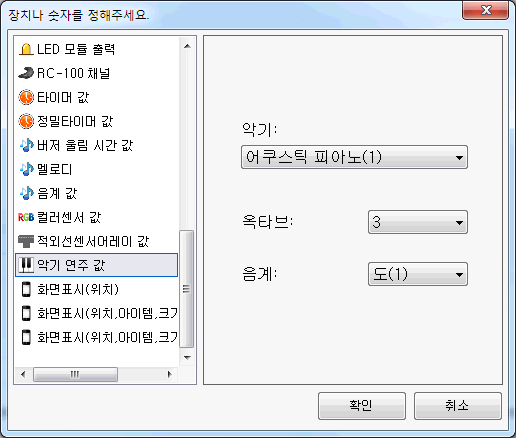
화면표시(위치, 아이템, 크기) 은 그림 표시를 위해 사용합니다.

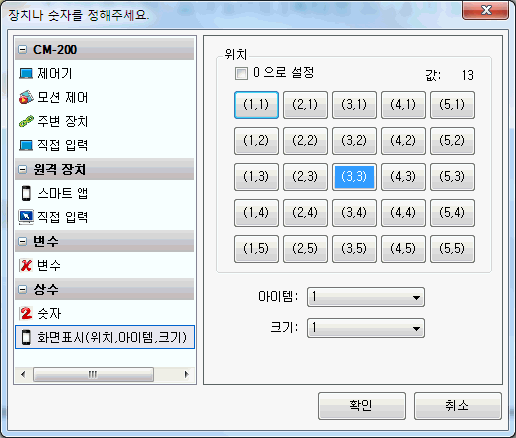
화면표시(위치, 아이템, 크기, 색상) 은 문자 표시, 도형 표시, 숫자 표시 등을 위해 사용합니다.

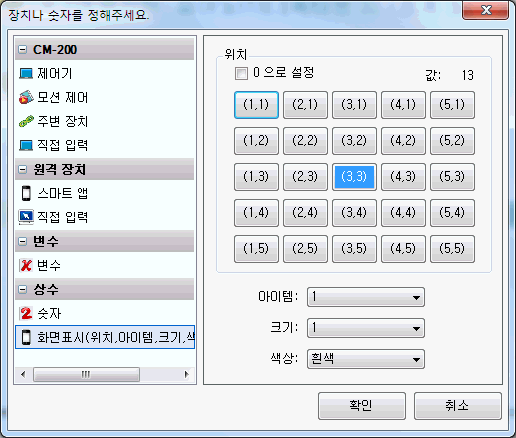
디버그 정보 표시(읽기/쓰기)
주요기능들의 값을 화면에 표시하여 확인하기 위한 파라미터입니다.
사용 가능 제어기
파라미터 특성
- 하위 비트 (우측) 부터 1 로 설정시 다음의 정보를 스마트 기기의 화면에 표시합니다.
- 1 번째 비트 : 비전 관련 위치, 색상 표시 (정수 입력시 1)
- 2 번째 비트 : 센서 흔들림 값 표시 (정수 입력시 2)
- 3 번째 비트 : 기울기 상하좌우 값 표시 (정수 입력시 4)
- 4 번째 비트 : 조도 값 표시 (정수 입력시 8)
- 5 번째 비트 : 자기장 값 표시 (정수 입력시 16)
- 6 번째 비트 : 방향 값 표시 (정수 입력시 32)
- 7 번째 비트 : 소음 값 표시 (정수 입력시 64)
- 8 번째 비트 : 터치 영역 1, 2 값 표시 (정수 입력시 128)
- 9 번째 비트 : 음성입력 결과 값 표시 (정수 입력시 256)
- 10 번째 비트 : SNS 관련 전화번호, 내용 표시 (정수 입력시 512)
사용 예제
-
1초에 한 번씩 디버그 정보를 표시하는 예제입니다.
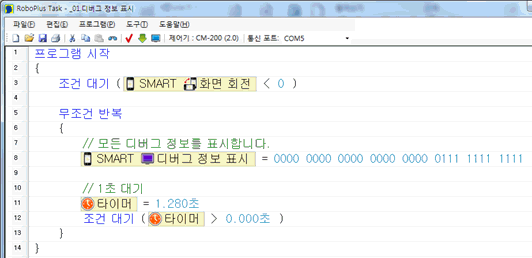
-
예제를 실행시키면 다음과 같이 표시됩니다.
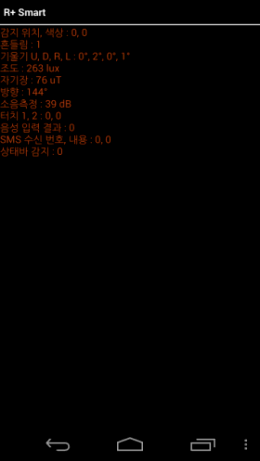
화면 회전(읽기/쓰기)
스마트 기기의 화면 방향을 설정하기 위한 파라미터 입니다.
사용 가능 제어기
파라미터 특성
- 0 (자동), 1 (세로), 2 (가로) 의 값을 사용합니다.
사용 예제
-
1초에 한 번씩 화면을 회전하는 예제입니다
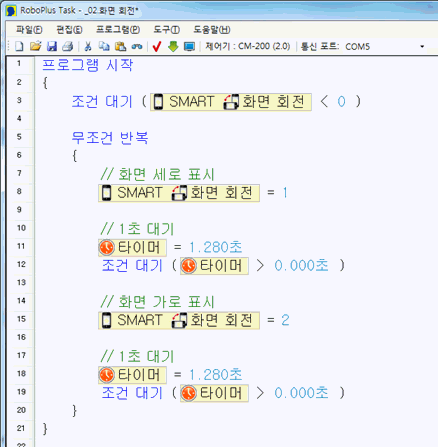
-
예제를 실행시키면 다음과 같이 표시됩니다.
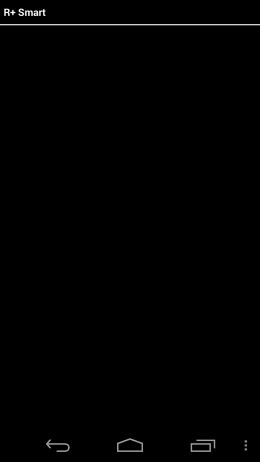
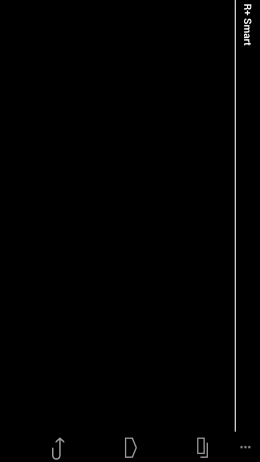
사용 팁
- 예제에서는 스마트 기기와 연결되었는지 확인하는 용도로도 사용합니다.
카메라 선택(읽기/쓰기)
스마트 기기의 카메라를 사용하기 위한 파라미터 입니다.
사용 가능 제어기
파라미터 특성
- 0 (카메라 화면 미표시), 1 (스마트 기기 뒤쪽의 카메라 영상을 표시, 후면 카메라), 2 (스마트 기기 화면쪽의 카메라 영상을 표시, 전면 카메라) 의 숫자 값을 사용합니다.
사용 예제
-
1초에 한 번씩 후면 카메라, 전면 카메라를 설정하는 예제입니다.
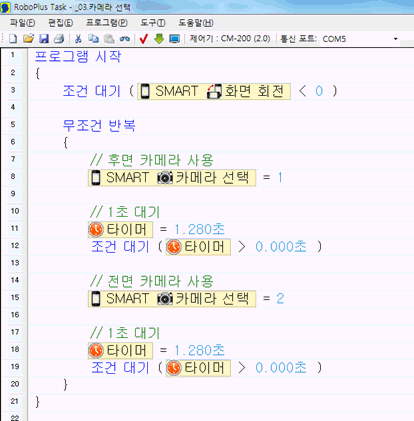
-
예제를 실행시키면 다음과 같이 후면 카메라 화면, 전면 카메라 화면이 번갈아 가며 표시됩니다.
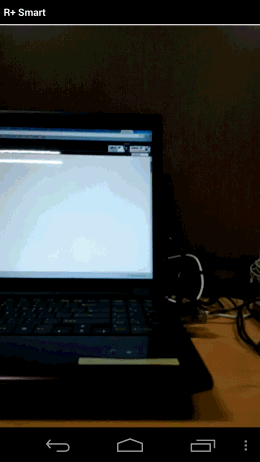

사용 팁
- 스마트 기기에 따라 후면 또는 전면 카메라만 지원하는 경우도 있습니다.
카메라 줌(읽기/쓰기)
스마트 기기의 카메라 줌을 설정하기 위한 파라미터 입니다.
사용가능 제어기
파라미터 특성
-
0 ~ 255 사이의 숫자 값을 사용합니다.
-
설정한 값에 따라 카메라를 통해 표시되는 화면을 확대 (줌 인) / 축소 (줌 아웃) 할 수 있습니다.
사용 예제
-
후면 카메라를 이용하여 1초에 한 번씩 0 ~ 5 까지 줌 값을 반복 설정하는 예제입니다
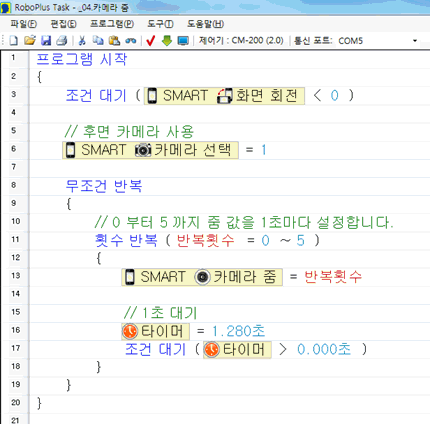
-
예제를 실행시키면 다음과 같이 표시됩니다. (줌 값 0 인 경우, 줌 값 5 인 경우)

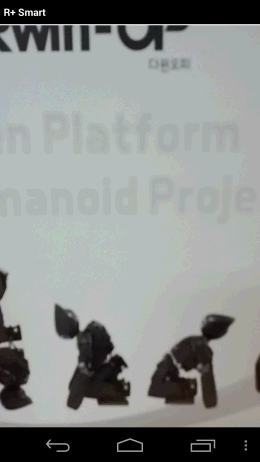
사용 팁
- 스마트 기기의 종류, 전면 / 후면 카메라 설정에 따라 설정할 수 있는 줌 값이 다릅니다.
카메라 기능 선택(읽기/쓰기)
스마트 기기의 카메라 영상을 처리하여 얼굴 감지, 색상 감지, 움직임 감지, 라인 감지와 같은 비전 기능을 사용하기 위한 파라미터 입니다.
사용 가능 제어기
파라미터 특성
- 0 (비전 기능 미사용), 1 (얼굴 감지 기능), 2 (색상 감지 기능), 3 (움직임 감지 기능), 4 (라인 감지 기능) 의 숫자 값을 사용합니다.
사용 예제
- 얼굴 감지 위치
- 감지된 색상
- 동작 감지 위치
- 라인 감지 색상, 라인 감지 위치 파라미터 설명의 예제를 참고 하세요.
얼굴 감지 위치(읽기)
얼굴 감지 기능을 사용하는 경우 (카메라 기능 선택 1) 감지된 얼굴의 위치를 읽기 위한 파라미터 입니다.
사용 가능 제어기
파라미터 특성
-
1 ~ 25 (화면 위치) 사이의 의 숫자 값을 사용합니다. (화면이 세로인 경우, 화면이 가로인 경우)
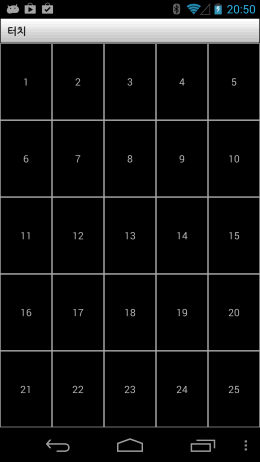
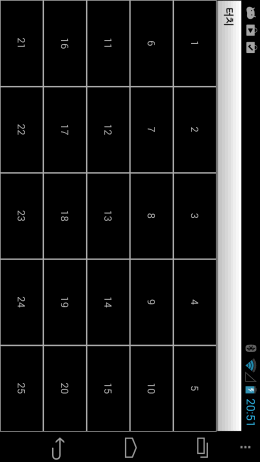
사용 예제
-
후면 카메라를 이용, 얼굴이 감지된 위치에 빨간색 원을 표시하는 예제입니다
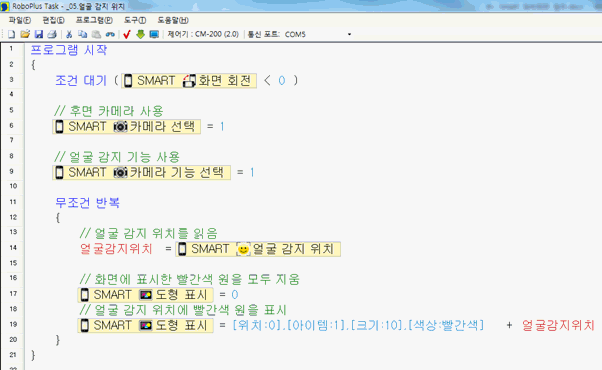
-
예제를 실행시키면 다음과 같이 얼굴이 감지된 위치에 빨간색 원이 표시됩니다.
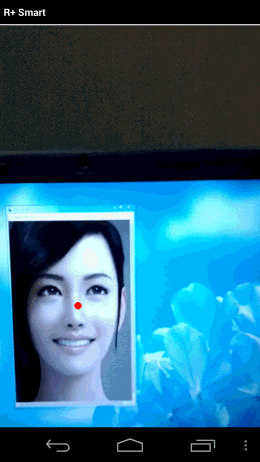
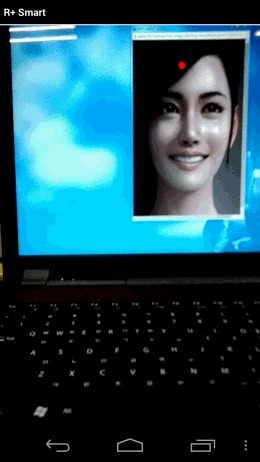
감지된 색상(읽기)
색상 감지 기능을 사용하는 경우 (카메라 기능 선택 2) 화면 가운데 부분 (화면 13번 영역) 에 표시되는 색상을 확인하기 위한 파라미터 입니다.
사용 가능 제어기
파라미터 특성
- 색상은 0 (감지 불가), 2 (검정색), 3 (빨간색), 4 (녹색), 5 (파란색) 의 숫자 값을 사용합니다.
사용 예제
-
후면 카메라를 이용하여 색상을 감지, 화면 중앙에 감지된 색상의 원을 표시하는 예제입니다

-
예제를 실행시키면 다음과 같이 감지된 색상의 원이 화면 가운데에 표시됩니다.
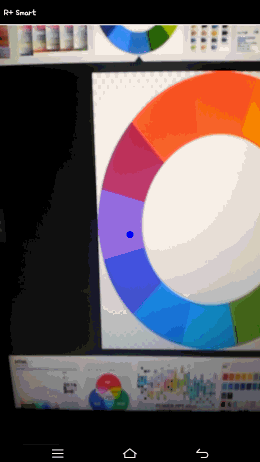
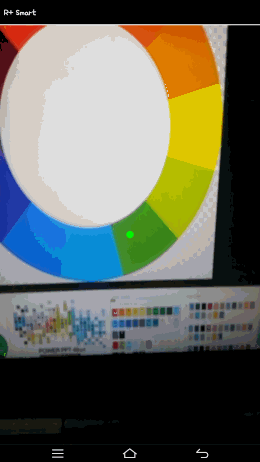
동작 감지 위치(읽기)
동작 감지 기능을 사용하는 경우 (카메라 기능 선택 3) 동작이 감지된 위치를 확인하기 위한 파라미터 입니다.
사용 가능 제어기
파라미터 특성
-
1 ~ 25 (화면 위치) 사이의 숫자 값을 사용합니다. (화면이 세로인 경우, 화면이 가로인 경우)
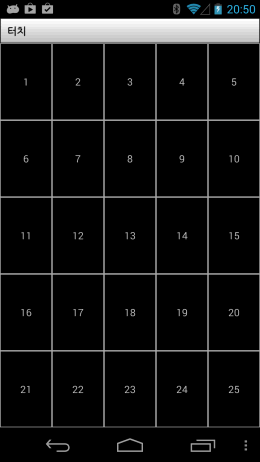
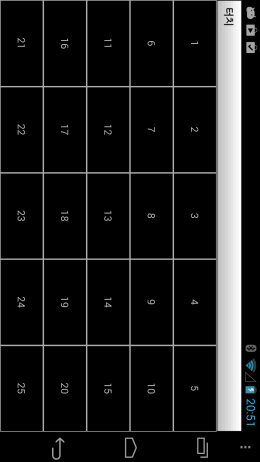
사용 예제
-
후면 카메라를 이용, 동작이 감지된 위치에 빨간색 원을 표시하는 예제입니다
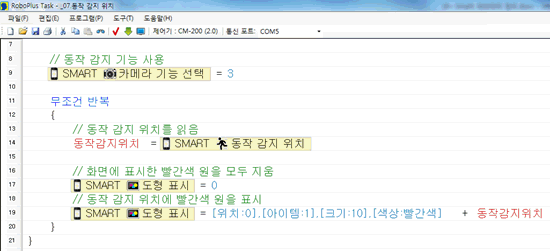
-
예제를 실행시키면 다음과 같이 동작이 감지된 위치에 빨간색 원이 표시됩니다.
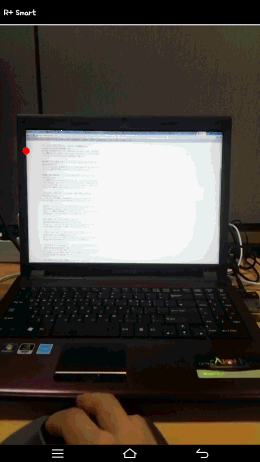
사용 팁
- 스마트 기기가 고정된 상태에서 사용해야 정확한 값을 얻을 수 있습니다.
라인 감지 색상(읽기/쓰기)
라인 감지 기능을 사용하는 경우 (카메라 기능 선택 4) 감지할 라인의 색상을 설정하기 위한 파라미터 입니다.
사용 가능 제어기
파라미터 특성
- 색상은 2 (검정색), 3 (빨간색), 4 (녹색), 5 (파란색) 의 숫자 값을 사용합니다.
사용 예제
- 라인 감지 위치 파라미터 설명의 예제를 참고 하세요.
라인 감지 위치(읽기)
라인 감지 기능을 사용하는 경우 (카메라 기능 선택 4) 감지된 라인의 색상을 확인하기 위한 파라미터 입니다.
사용 가능 제어기
파라미터 특성
-
1 ~ 5 (화면 위치) 사이 의 숫자 값을 사용합니다. (화면이 세로인 경우, 화면이 가로인 경우)
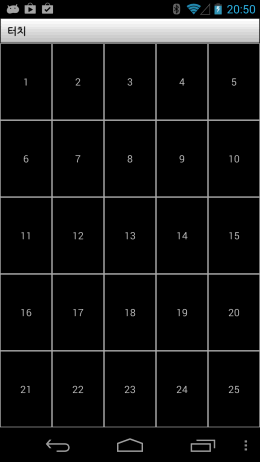
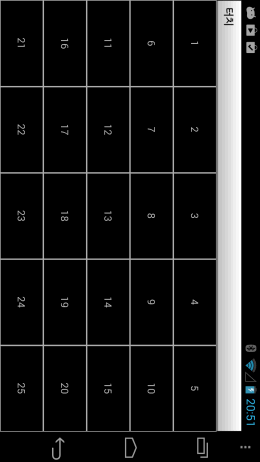
사용 예제
-
후면 카메라를 이용, 녹색 라인을 감지, 감지된 위치에 빨간색 원을 표시하는 예제입니다
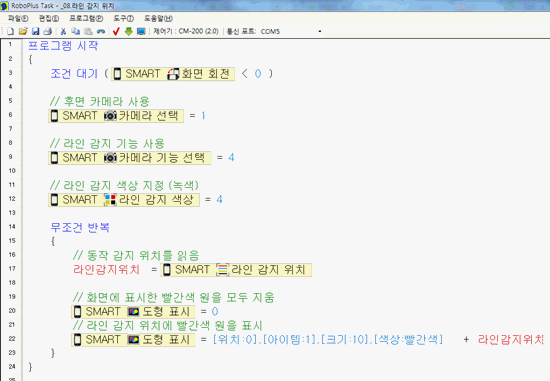
-
예제를 실행시키면 다음과 같이 녹색 라인이 감지된 위치에 빨간색 원이 표시됩니다.
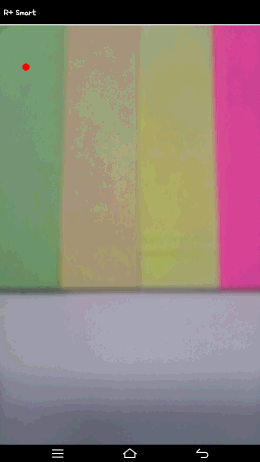
사용 팁
- 감지할 라인이 화면의 위치 값 1 ~ 5 사이에 위치한 경우에만 위치를 찾을 수 있습니다.
동영상 녹화(읽기/쓰기)
스마트 기기의 카메라를 사용하여 동영상을 녹화하기 위한 파라미터 입니다.
사용 가능 제어기
파라미터 특성
- 0 (녹화중지), 1 (녹화시작) 의 숫자 값을 사용합니다.
사용 예제
-
후면 카메라를 이용, 동작이 감지되면 5초간 동영상을 녹화하는 예제입니다
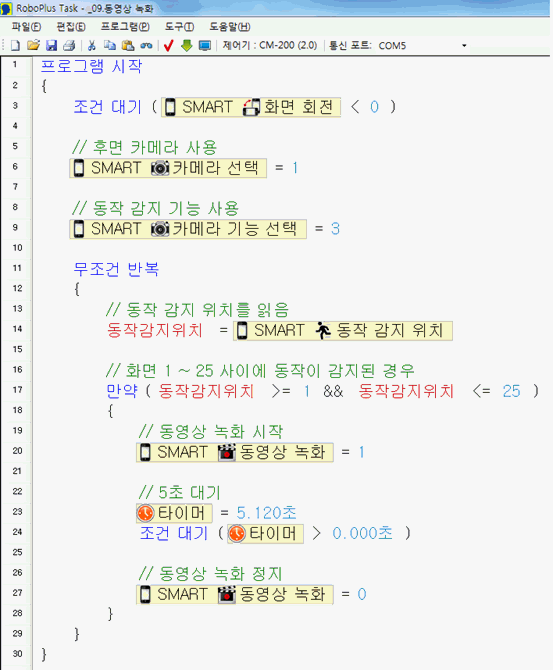
-
예제를 실행시키면 다음과 SD card 의 RoboPlus/Smart/Custom 또는 System프로젝트명/Recorded 폴더에 동영상들이 저장됩니다.
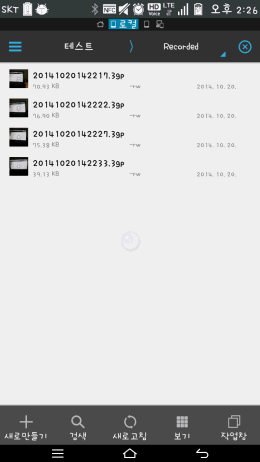
사용 팁
- 동영상 녹화 중에는 화면회전, 카메라 선택, 소음 측정, 음성 인식 기능을 사용할 수 없습니다.
사진 촬영(읽기/쓰기)
스마트 기기의 카메라를 사용하여 사진을 촬영하기 위한 파라미터 입니다.
사용 가능 제어기
파라미터 특성
- 0 (대기), 1 (촬영) 의 숫자 값을 사용합니다.
사용 예제
-
후면 카메라를 이용, 동작이 감지되면 사진을 촬영하는 예제입니다
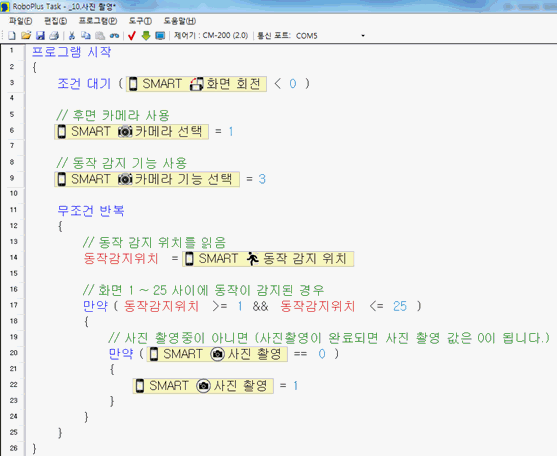
-
예제를 실행시키면 다음과 SD card 의 RoboPlus/Smart/Custom 또는 System프로젝트명/Captured 폴더에 사진들이 저장됩니다.
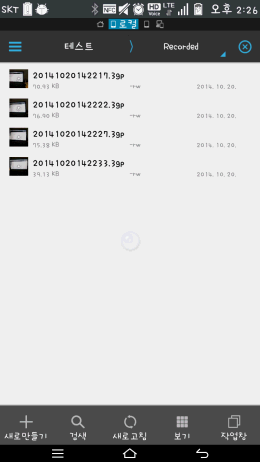
사용 예제
- 사진을 촬영한 후에는 값이 자동으로 0이 됩니다.
배경 표시(읽기/쓰기)
배경 이미지를 표시하기 위한 파라미터 입니다.
사용 가능 제어기
파라미터 특성
- 크기와 상관없이 화면에 가득 채워서 표시합니다.
- 0 (배경 지움), 1 ~ 199 (배경 번호) 사이의 숫자 값을 사용합니다.
사용 예제
-
화면에 표시하는 예제입니다.
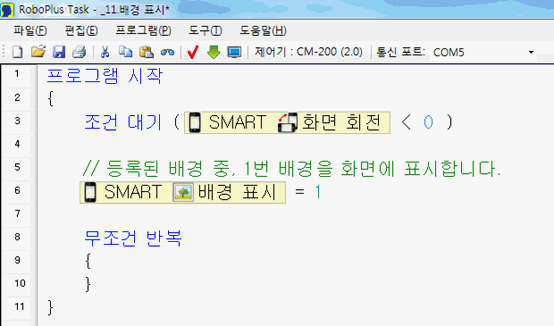
-
예제를 실행시키면 다음과 같이 표시됩니다.
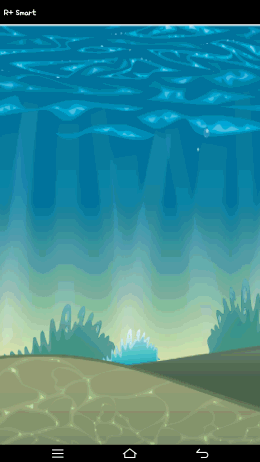
사용 팁
- 배경이 등록되어 있어야 합니다.
그림 표시(읽기/쓰기)
그림을 지정한 위치에 표시하기 위한 파라미터 입니다.
사용 가능 제어기
파라미터 특성
- 그림 표시의 파라미터는 (위치) + (번호 x 256) + (배율 x 65536) 과 같은 형태로 구성됩니다.
- 위치 : 1 ~ 25 (화면 위치) 사이의 숫자 값을 사용합니다.
- 번호 : 0 (지우기), 1 ~ 199 (그림 번호) 사이의 숫자 값을 사용합니다.
- 배율 : 0 ~ 10 (0 은 기본값, 1 ~ 10배 확대), 11 ~ 20 (1 ~ 10배 축소) 의 숫자 값을 사용합니다.
- 삭제
- 위치 (1 ~ 25) 를 지정하고 번호가 0 인 경우
- 해당 위치의 그림을 지웁니다.
- 위치 및 번호가 0 인 경우
- 화면에 표시된 모든 그림을 지웁니다.
사용 예제
-
배경위에 그림을 표시하고 좌에서 우로 이동시키는 예제 입니다.
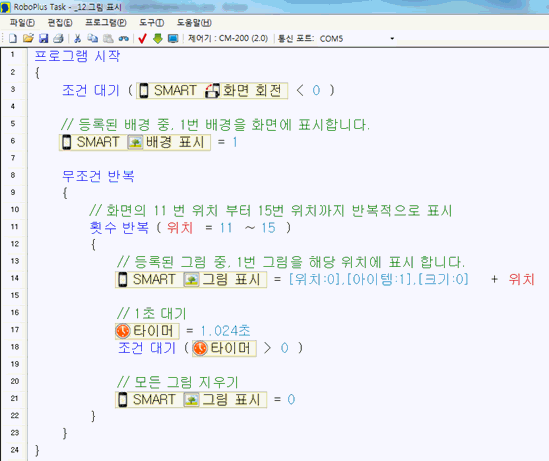
-
예제를 실행시키면 다음과 같이 그림이 이동되며 표시됩니다.


사용 팁
- 그림이 등록되어 있어야 합니다.
감지된 얼굴 그림 표시(읽기/쓰기)
얼굴 감지 기능을 사용하는 경우, 얼굴이 감지된 위치에 선택한 그림을 자동으로 설정하기 위한 파라미터 입니다.
사용 가능 제어기
파라미터 특성
-
선택한 그림이 얼굴 감지 위치에 자동으로 표시, 확대, 축소 됩니다.
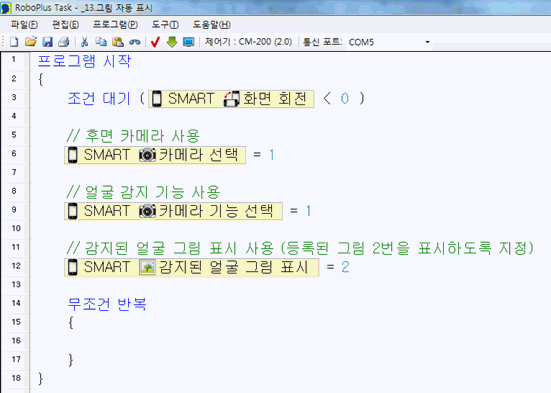
-
0 (자동 표시 그림 지움), 1 ~ 199 (그림 번호) 사이의 숫자 값을 사용합니다.
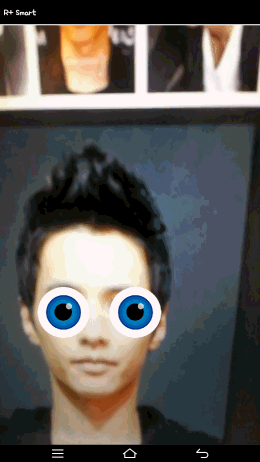
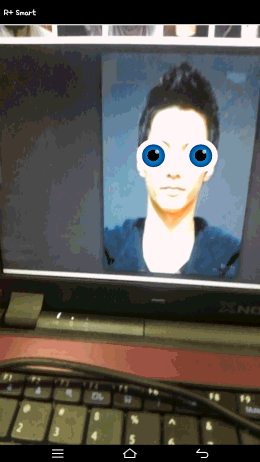
사용 예제
- 얼굴이 감지된 위치에 그림을 자동으로 표시하는 예제입니다
- 예제를 실행시키면 다음과 표시됩니다.
사용 팁
- 그림이 등록되어 있어야 합니다.
- 크기나 위치는 얼굴 감지위치에 따라 자동으로 설정됩니다.
도형 표시(읽기/쓰기)
선택한 도형을 지정한 위치에 표시하기 위한 파라미터 입니다.
사용 가능 제어기
파라미터 특성
- 도형 표시의 파라미터는 (위치) + (번호 x 256) + (크기 x 65536) + (색상 x 16777216) 과 같은 형태로 구성됩니다.
- 위치 : 1 ~ 25 (화면 위치) 사이의 숫자 값을 사용합니다.
- 번호 : 0 (도형 지우기), 1 (원), 2 (사각형), 3 (삼각형) 의 숫자 값을 사용합니다.
- 크기 : 0 ~ 255 사이의 숫자 값을 사용합니다.
- 색상 : 0 (알 수 없음), 1 (흰색), 2 (검은색), 3 (빨간색), 4 (녹색), 5 (파란색), 6 (노랑색), 7 (옅은 회색), 8 (회색), 9 (어두운 회색) 의 숫자 값을 사용합니다.
- 삭제
- 위치 (1 ~ 25) 를 지정하고 번호가 0 인 경우
- 해당 위치의 도형을 지웁니다.
- 위치 및 번호가 0 인 경우
- 화면에 표시된 모든 도형을 지웁니다.
사용 예제
-
도형의 색상과 모양을 바꾸며 (또는 빨간색 원을) 표시하는 예제입니다.
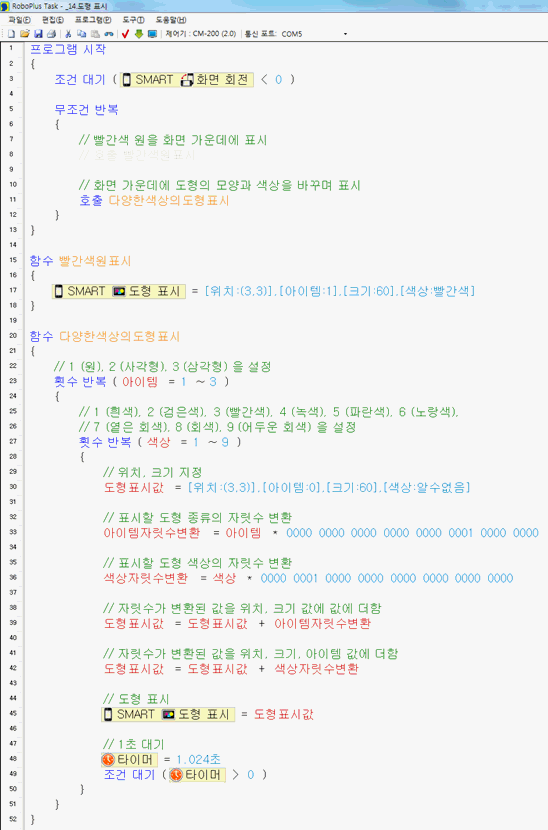
-
예제를 실행시키면 다음과 같이 도형의 색상과 모양이 바뀌며 표시됩니다.
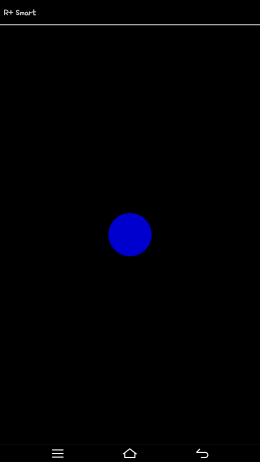
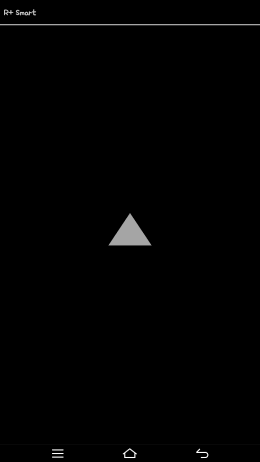
문자 표시(읽기/쓰기)
선택한 문자를 지정한 위치에 표시하기 위한 파라미터 입니다.
사용 가능 제어기
파라미터 특성
- 문자 표시의 파라미터는 (위치) + (번호 _256) + (크기_ 65536) + (색상 * 167772216) 과 같은 형태로 구성됩니다.
- 위치 : 1 ~ 25 (화면 위치) 사이의 숫자 값을 사용합니다.
- 번호 : 0 (문자 지우기), 1 ~ 199 (문자 번호), 200 (SMS 내용, 알림바 이벤트 내용 자동 저장) 의 숫자 값을 사용합니다.
- 크기 : 0 ~ 255 사이의 숫자 값을 사용합니다.
- 색상 : 0 (알 수 없음), 1 (흰색), 2 (검은색), 3 (빨간색), 4 (녹색), 5 (파란색), 6 (노랑색), 7 (옅은 회색), 8 (회색), 9 (어두운 회색) 의 숫자 값을 사용합니다.
- 삭제
- 위치 (1 ~ 25) 를 지정하고 번호가 0 인 경우
- 해당 위치의 문자 지웁니다.
- 위치 및 번호가 0 인 경우
- 화면에 표시된 모든 문자를 지웁니다.
사용 예제
-
문자를 화면의 11 ~ 15 위치에 차례로 표시하고 지우는 예제입니다.
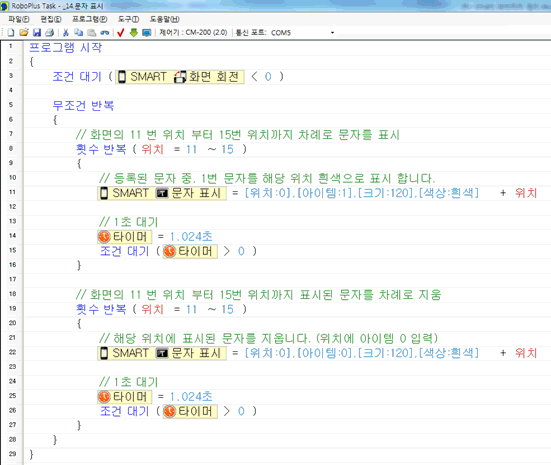
-
예제를 실행시키면 다음과 같이 차례로 문자가 화면 위치 11 부터 15 까지 표시되고 다시 11 부터 15 까지 표시된 문자를 지웁니다.
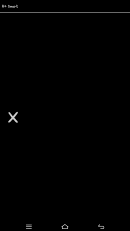
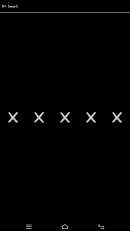
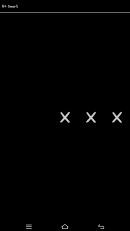
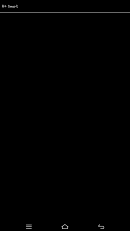
사용 팁
- 문자가 등록되어 있어야 합니다.
숫자 표시(읽기/쓰기)
숫자를 지정한 위치에 표시하기 위한 파라미터 입니다.
사용 가능 제어기
파라미터 특성
- 숫자 표시의 파라미터는 (위치) + (숫자 _256) + (크기_ 65536) + (색상 * 167772216) 과 같은 형태로 구성됩니다.
- 위치 : 1 ~ 25 (화면 위치) 사이의 숫자 값을 사용합니다.
- 번호 : 0 ~ 255 사이의 숫자 값을 사용합니다.
- 크기 : 0 ~ 255 사이의 숫자 값을 사용합니다.
- 색상 : 0 (알 수 없음), 1 (흰색), 2 (검은색), 3 (빨간색), 4 (녹색), 5 (파란색), 6 (노랑색), 7 (옅은 회색), 8 (회색), 9 (어두운 회색) 의 숫자 값을 사용합니다.
- 삭제
- 위치 (1 ~ 25) 를 지정하고 크기가 0 인 경우
- 해당 위치의 숫자 지웁니다.
- 위치, 숫자, 크기가 0 인 경우
- 화면에 표시된 모든 문자를 지웁니다.
사용 예제
-
숫자를 0 부터 255 까지 증가시키며 표시하는 예제입니다.
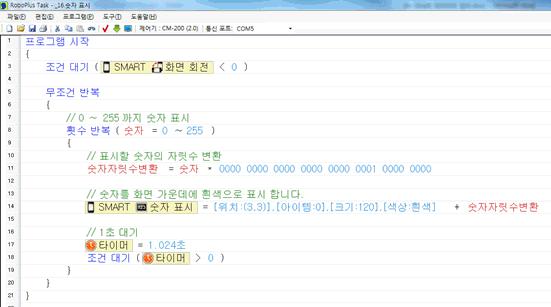
-
예제를 실행시키면 다음과 숫자가 증가하며 표시됩니다.
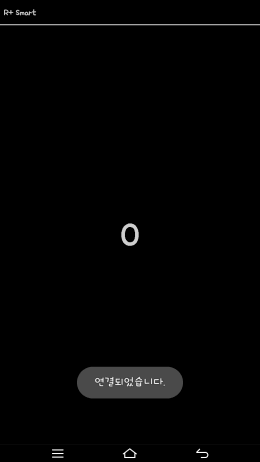
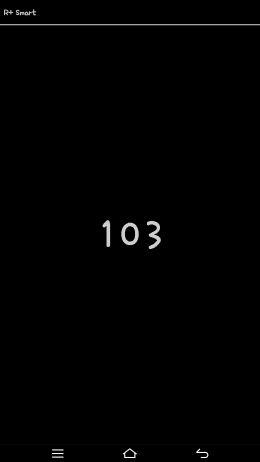
사용 팁
- 숫자를 지우기 위해서는 크기를 0 으로 설정해야 합니다.
문자음성 자동변환 - TTS(읽기/쓰기)
문자음성 자동변환 – TTS - 읽기/쓰기 문자를 음성으로 출력하기 위한 파라미터 입니다.
사용 가능 제어기
파라미터 특성
- 0 (음성 출력 중지), 1 ~ 199 (문자 번호), 200 (자동 저장된 문자) 의 숫자 값을 사용합니다.
사용 예제
-
두 개의 등록된 문자를 번갈아 가며 음성 출력하는 예제입니다
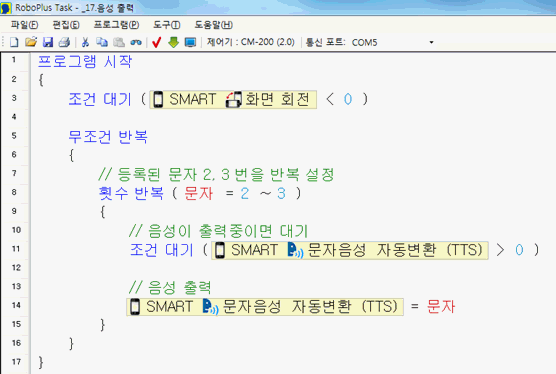
사용 팁
- 문자가 등록되어 있어야 합니다.
- 일부 스마트 기기에서는 한글로의 음성 변환이 지원되지 않을 수도 있습니다.
악기 연주(읽기/쓰기)
연주할 악기를 설정하기 위한 파라미터 입니다.
사용 가능 제어기
파라미터 특성
- 악기 연주의 파라미터는 (음계) + (옥타브 _256) + (악기종류_ 65536) 과 같은 형태로 구성됩니다.
- 0 (연주 중지)
- 음계 : 1 ~ 12 사이의 숫자 값을 사용합니다.
- 옥타브 : 0 ~ 10 사이의 숫자 값을 사용합니다. (기본 3)
- 악기종류 : 1 ~ 128 사이의 숫자 값을 사용합니다.
사용 예제
-
어쿠스틱 피아노를 이용하여 ‘도레미파솔라시도’를 연주하는 예제입니다
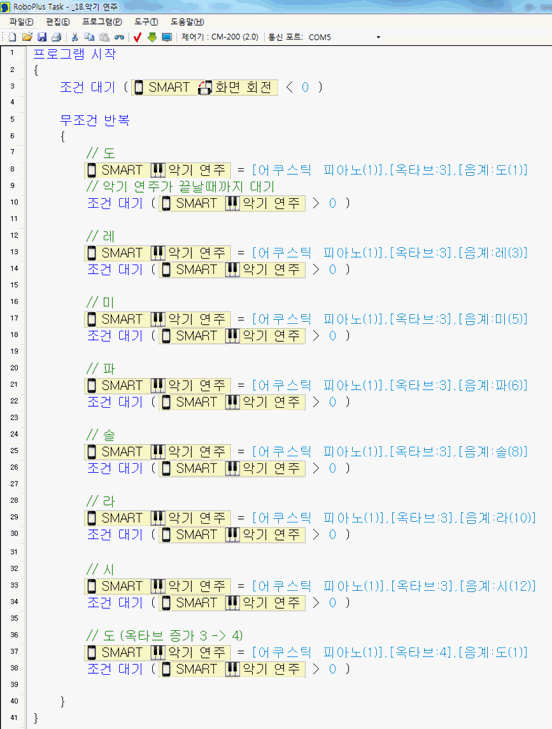
오디오 재생 1.2(읽기/쓰기)
재생할 오디오를 설정하기 위한 파라미터 입니다.
사용 가능 제어기
파라미터 특성
- 0 (재생 중지), 1 ~ 199 (오디오 번호) 사이의 숫자 값을 사용합니다.
사용 예제
-
오디오 재생 1 은 한번만 재생하고 오디오 재생 2 는 반복 재생하는 예제입니다.
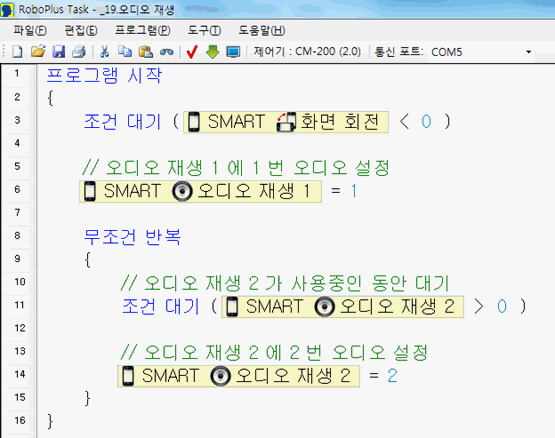
사용 팁
- 오디오가 등록되어 있어야 합니다.
- 재생할 수 있는 오디오는 스마트 기기마다 다를 수 있습니다.
동영상 재생(읽기/쓰기)
재생할 동영상을 설정하기 위한 파라미터 입니다.
사용 가능 제어기
파라미터 특성
- 0 (재생 중지), 1 ~ 199 (동영상 번호) 사이의 숫자 값을 사용합니다.
사용 예제
- 동영상 일시 정지 파라미터 설명의 예제를 참고 하세요.
사용 팁
- 동영상이 등록되어 있어야 합니다.
- 재생할 수 있는 동영상은 스마트 기기마다 다를 수 있습니다.
동영상 일시 정지(읽기/쓰기)
동영상 중지 또는 중지 후 다시 재생을 설정하기 위한 파라미터 입니다.
사용가능 제어기
파라미터 특성
- 0 (재생), 1 (일시 정지) 의 숫자 값을 사용합니다.
사용 예제
-
동영상을 재생하는 중, 화면을 터치하면 일시 정지하는 예제입니다
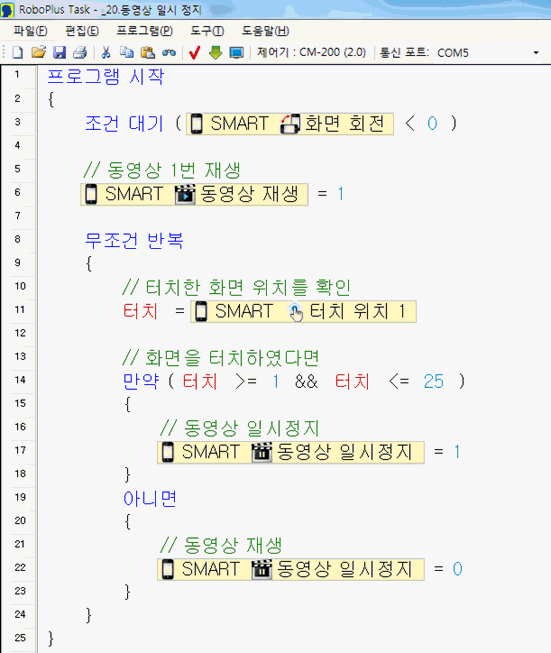
사용 팁
- 동영상이 등록되어 있어야 합니다.
- 재생할 수 있는 동영상은 스마트 기기마다 다를 수 있습니다.
음성 인식(읽기/쓰기)
음성 인식 기능을 설정하기 위한 파라미터 입니다
사용 가능 제어기
파라미터 특성
- 0 (음성 인식 동작 중지), 1 (음성 인식 동작) 의 숫자 값을 사용합니다.
사용 예제
- 음성 인식 결과 파라미터 설명의 예제를 참고 하세요.
사용 팁
- 문자가 등록되어 있어야 합니다.
- 음성 인식 중에는 동영상 녹화 또는 소음 측정을 사용할 수 없습니다.
- 훈련 기능을 통해 음성 인식률을 높일 수 있습니다.
음성 인식 결과(읽기/쓰기)
음성 인식 결과 값을 확인하기 위한 파라미터 입니다
사용 가능 제어기
파라미터 특성
- 0 (결과 값 없음) , 1 ~ 199 (문자 번호) 사이의 숫자 값을 사용합니다.
사용 예제
-
화면을 터치하면 음성 인식 창이 표시되고 인식된 음성을 표시하는 예제입니다
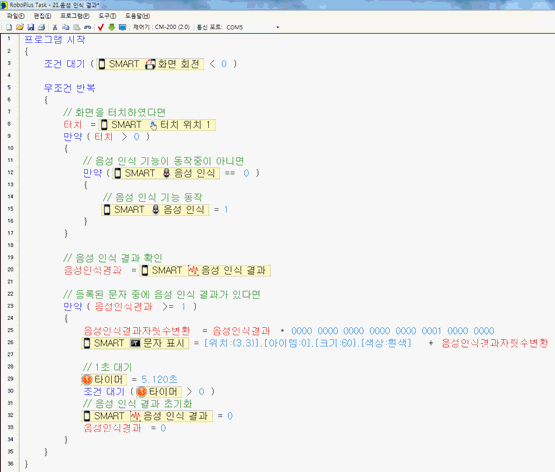
-
예제를 실행시키면 다음과 표시됩니다.

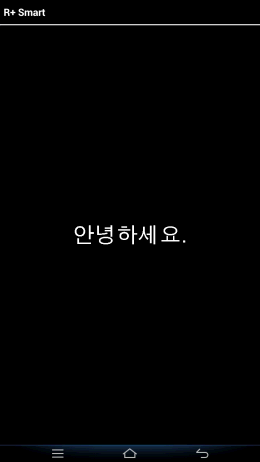
사용 팁
- 문자가 등록되어 있어야 합니다.
- 0 을 입력해야만 값이 초기화 됩니다.
- 훈련 기능을 통해 인식률을 높일 수 있습니다.
볼륨(읽기/쓰기)
스마트 기기의 볼륨 (미디어 볼륨) 의 크기를 설정하기 위한 파라미터 입니다.
사용 가능 제어기
파라미터 특성
- 0 ~ 255 사이의 숫자 값을 사용합니다.
사용 예제
-
오디오를 재생하고 녹색, 빨간색 원을 표시하여 녹색을 터치하면 볼륨을 + 1, 빨간색을 터치하면 볼륨을 – 1 하는 예제입니다.
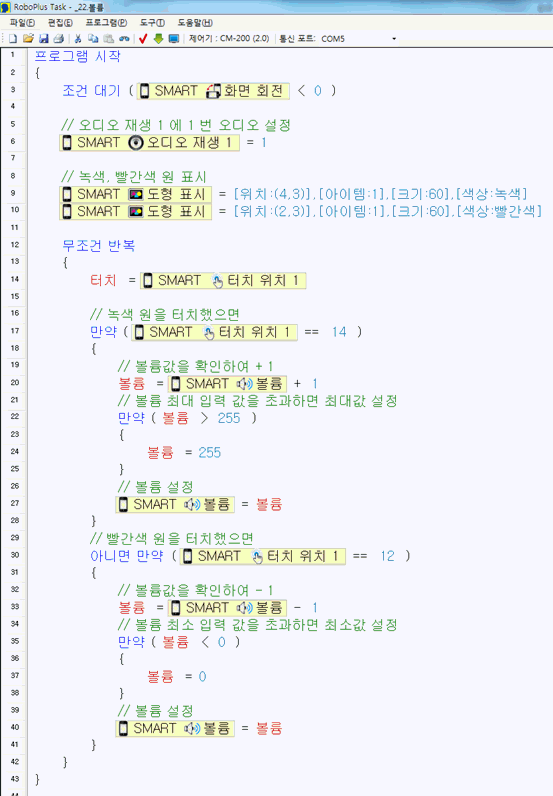
-
예제를 실행시키면 다음과 같이 표시되며 녹색을 터치하면 볼륨이 커지고 빨간색을 터치하면 볼륨이 작아집니다.
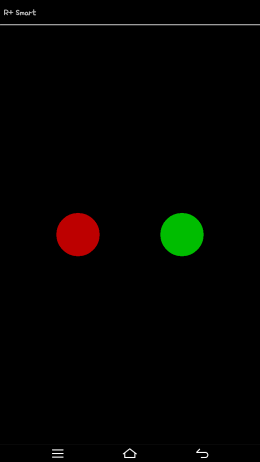
사용 팁
- 스마트 기기의 볼륨은 벨소리, 미디어 (음악, 동영상, 게임 등), 알림 등 여러 종류가 있습니다.
- 최대 볼륨 크기는 스마트 기기마다 다를 수 있습니다.
흔들림 정도(읽기)
스마트 기기의 흔들림 정도를 확인하기 위한 파라미터 입니다
사용 가능 제어기
파라미터 특성
- 0 ~ 255 사이의 의 숫자 값을 사용합니다.
사용 예제
-
흔들림 정도가 일정 값 이상이면 화면 가운데에 임의의 색상의 원을 표시하는 예제입니다.
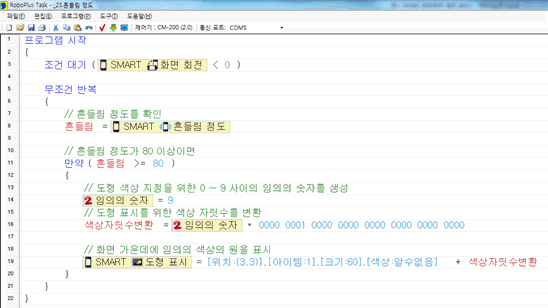
-
예제를 실행시키고 스마트 기기를 흔들면 원의 색상이 바뀌며 표시됩니다.
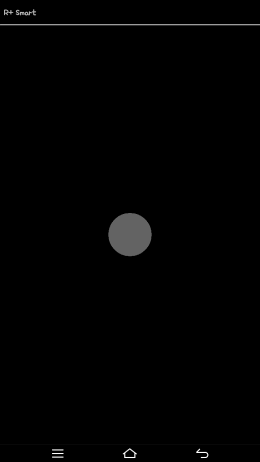
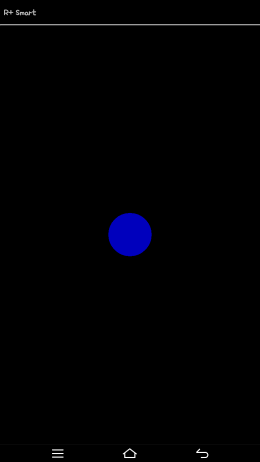
사용 팁
- 센서 값은 스마트 기기마다 다를 수 있습니다.
기울기 각도(왼쪽/오른쪽/위쪽/아래쪽)(읽기)
스마트 기기의 기울기 정도를 확인하기 위한 파라미터 입니다.
사용 가능 제어기
파라미터 특성
- 왼쪽, 오른쪽, 위쪽, 아래쪽 각각 0 ~ 90 사이의 숫자 값을 사용합니다.
사용 예제
-
기울기에 따라서 원이 움직이는 예제입니다
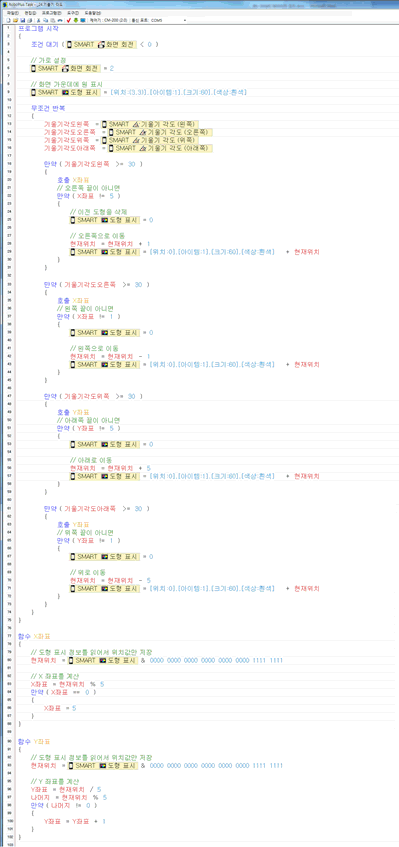
-
예제를 실행시키면 다음과 같이 원이 표시되고 기울기 각도에 따라 상하좌우로 이동합니다.
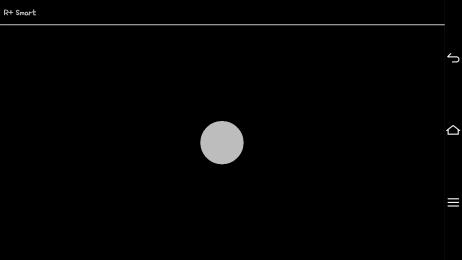
조도 센서(읽기)
스마트 기기의 조도 센서를 이용하여 주변의 밝기를 확인하기 위한 파라미터 입니다
사용 가능 제어기
파라미터 특성
- 0 ~ 65535 사이의 숫자 값을 사용합니다.
사용 예제
-
조도 센서를 이용하여 빛이 감지되면 흰색, 감지되지 않으면 짙은 회색 원을 표시하는 예제입니다.
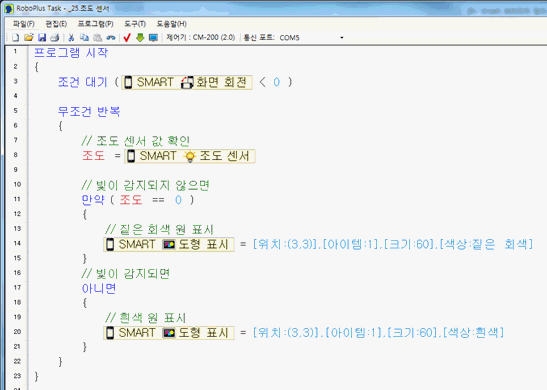
-
예제를 실행시키면 다음과 같이 조도 값에 따라 원이 표시됩니다.
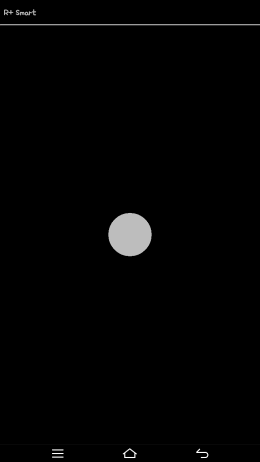
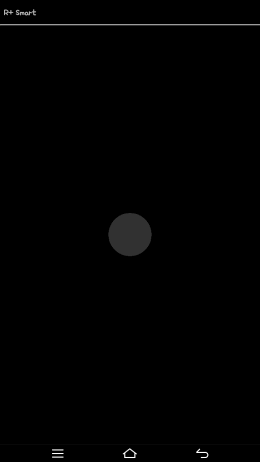
사용 팁
- 센서 값은 스마트 기기마다 다를 수 있습니다.
자기장 센서(읽기)
스마트 기기를 이용하여 자기장 값을 확인하기 위한 파라미터 입니다.
사용 가능 제어기
파라미터 특성
- 0 ~ 65535 사이의 숫자 값을 사용합니다.
사용 예제
-
자기장 센서 값을 화면에 표시하는 예제입니다
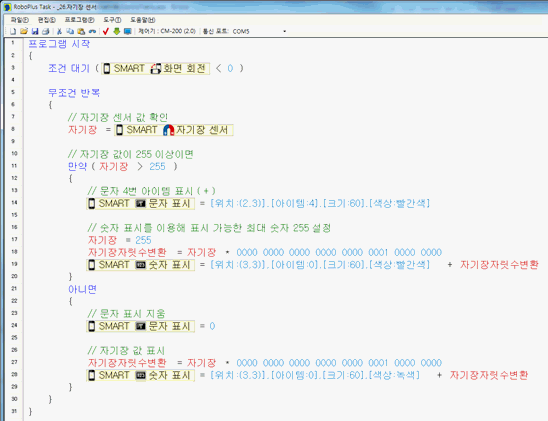
-
예제를 실행시키면 다음과 같이 자기장 값이 표시됩니다.
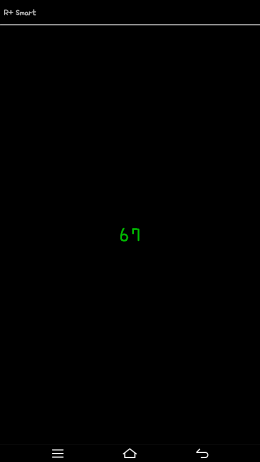
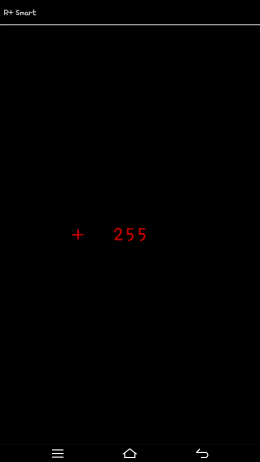
사용 팁
- 센서 값은 스마트 기기마다 다를 수 있습니다.
방향 (각도값)(읽기)
스마트 기기의 방향 값을 확인하기 위한 파라미터 입니다.
사용 가능 제어기
파라미터 특성
- 0 ~ 359 사이의 숫자 값을 사용합니다.
- 0 (북), 90 (동), 180 (남), 270 (서)
사용 예제
-
방향 값을 나누기 10 하여 화면에 표시하는 예제입니다
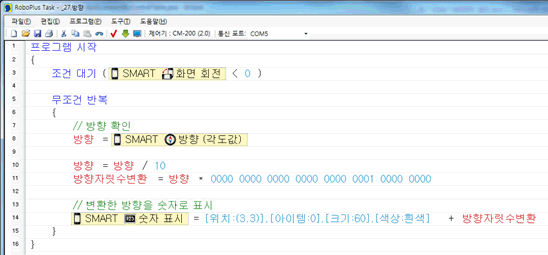
-
예제를 실행시키면 다음과 같이 방향 값 / 10 의 값이 표시됩니다.
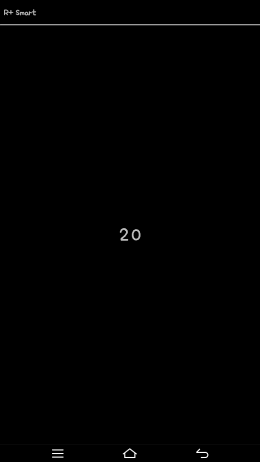
사용 팁
- 센서 값은 스마트 기기마다 다를 수 있습니다.
- 방향 값은 스마트 기기의 화면이 위를 향하고 바닥에 놓여진 상태에서 보다 정확한 값을 확인할 수 있습니다.
- 방향 값은 주변 환경의 영향을 많이 받으므로 정확한 값을 확인할 수 없는 경우도 있습니다.
소음 측정(읽기)
스마트 기기 마이크를 이용하여 주변 소리의 크기를 확인하기 위한 파라미터 입니다.
사용 가능 제어기
파라미터 특성
- 0 ~ 255 사이의 숫자 값을 사용합니다.
사용 예제
-
일정 소음 이상인 경우, 화면의 원이 움직이는 예제입니다
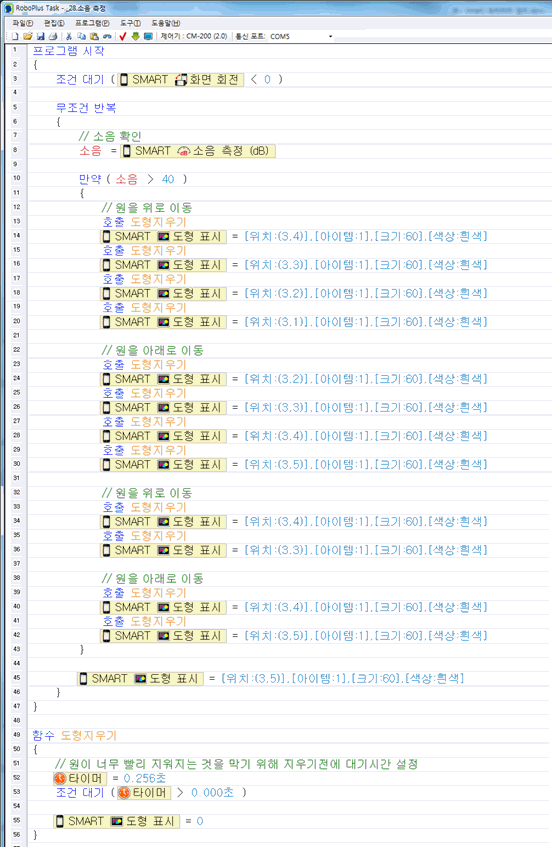
-
예제를 실행시키면 다음과 같이 흰색 원이 표시되고 소음 측정 값에 따라 원이 위로 움직입니다.
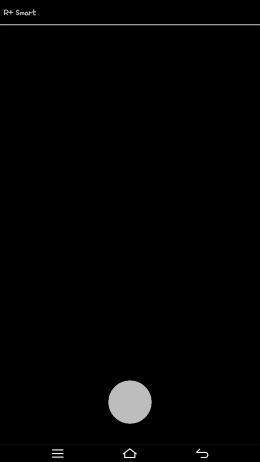
사용 팁
- 소음 측정 중에는 동영상 녹화 또는 음성 인식을 사용할 수 없습니다.
터치 위치 1.2(읽기)
스마트 기기의 터치한 화면 위치를 확인하기 위한 파라미터 입니다.
사용 가능 제어기
파라미터 특성
- 터치 위치 1, 2 각각 1 ~ 25 (화면 위치) 사이의 숫자 값을 사용합니다.
사용 예제
-
터치 위치 1 에 흰색 원, 터치 위치 2 에 노란색 원을 표시하는 예제입니다
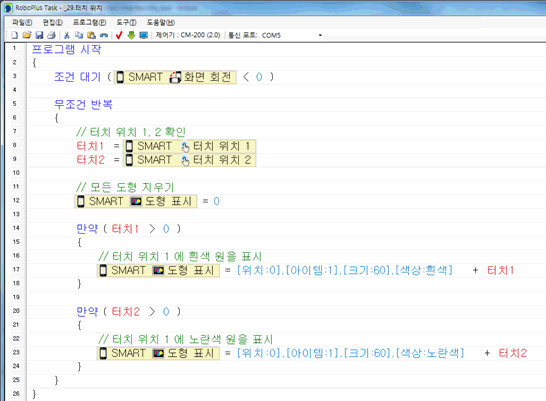
-
예제를 실행시키면 다음과 터치 위치에 따라 흰색 또는 노란색 원이 표시됩니다.
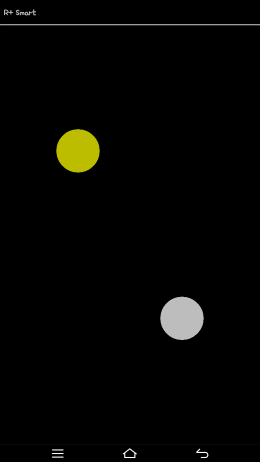
SMS(전화번호)(읽기/쓰기)
SMS 를 받았을 때, 수신된 SMS 번호를 확인하기 위한 파라미터 입니다.
사용 가능 제어기
파라미터 특성
- 0 (미수신), 1 ~ 199 (전화번호), 200 (수신은 되었지만 번호가 등록되어 있지 않은 경우) 의 숫자 값을 사용합니다.
사용 예제
- SMS (내용) 설명의 예제를 참고 하세요.
사용 팁
- 0 을 입력해야만 초기화 됩니다.
- 전화번호가 등록되어 있어야 합니다.
- 만약 프로젝트를 복사하여 배포한다면 등록한 전화번호가 같이 복사되니 주의 바랍니다.
SMS(내용)(읽기/쓰기)
SMS 를 받았을 때, 수신된 SMS 문자를 확인하기 위한 파라미터 입니다.
사용 가능 제어기
파라미터 특성
- 0 (미수신), 1 ~ 199 (문자 번호), 200 (수신은 되었지만 문자가 등록되어 있지 않은 경우) 의 숫자 값을 사용합니다.
사용 예제
-
SMS 문자가 수신되면 내용을 표시하는 예제입니다.
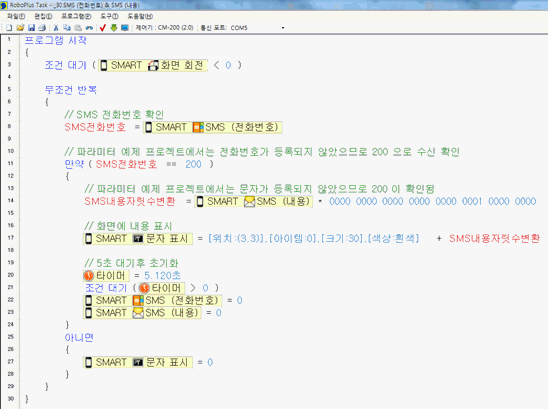
-
예제를 실행시키면 다음과 SMS 수신 시, 내용이 표시됩니다.

사용 팁
- 0 을 입력해야만 초기화 됩니다.
- 문자가 등록되어 있어야 합니다.
알림바 이벤트(읽기/쓰기)
카카오톡 등의 메신저를 통해 메시지를 받았을 때, 수신된 내용을 확인하기 위한 파라미터 입니다.
사용 가능 제어기
파라미터 특성
- 0 (수신 내용 없음), 1 ~ 199 (문자 번호), 200 (내용 자동 저장) 의 숫자 값을 사용합니다.
사용 예제
-
메신저의 내용을 화면에 표시하는 예제입니다
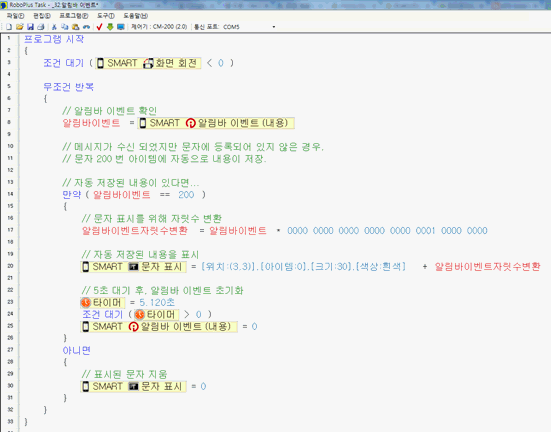
-
예제를 실행시키면 메시지를 수신했을 때, 내용을 표시한 후에 지워집니다.
-
행아웃을 이용하여 테스트 했기 때문에 두 번째 메시지부터 새 메시지 X 개와 같이 표시되었습니다.
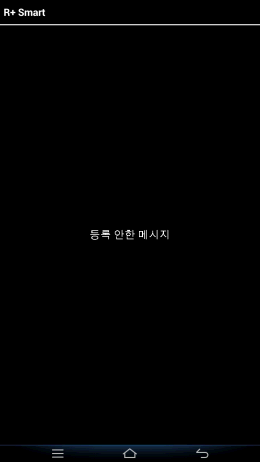
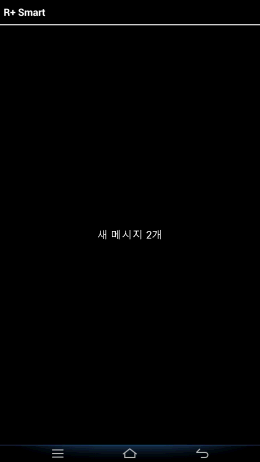
사용 팁
- 0 을 입력해야만 초기화 됩니다.
- 문자가 등록되어 있어야 합니다.
- 설정에서 접근성 서비스를 활성화 해야 합니다.
- 일부 메신저는 메시지 미 확인 시에 “읽지 않은 메시지 2개.” 와 같이 표시되므로 이 경우 알림바 이벤트 기능이 정상적으로 동작하지 않습니다.
타이머(읽기/쓰기)
스마트 기기의 타이머를 설정하기 위한 파라미터 입니다.
사용 가능 제어기
파라미터 특성
- 스마트 기기를 이용하여 1초 단위로 타이머를 설정할 수 있습니다.
- 0 ~ 65535 사이의 숫자 값을 사용합니다.
- 읽기 : 남은 시간을 초단위로 반환합니다.
- 쓰기 : 최대 18 시간까지 설정할 수 있습니다.
사용 예제
-
타이머를 설정하고 설정한 시간이 지나면 진동하는 예제입니다.
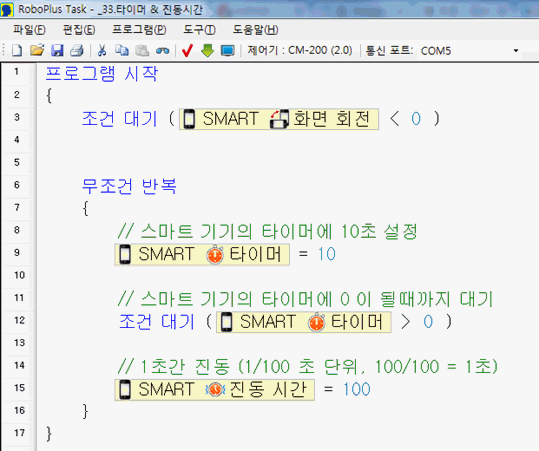
-
예제를 실행시키면 스마트 기기가 10초마다 진동합니다.
진동 시간(읽기/쓰기)
스마트 기기의 진동 기능을 설정하기 위한 파라미터 입니다.
사용 가능 제어기
파라미터 특성
- 읽기 : 0 (진동 동작 안함), 1 (진동 중) 의 숫자 값을 사용합니다.
- 쓰기 : 0 ~ 255 (최대2.5초) 까지 1/100 초 단위로 설정할 수 있습니다.
사용 예제
-
타이머를 설정하고 설정한 시간이 지나면 진동하는 예제입니다.
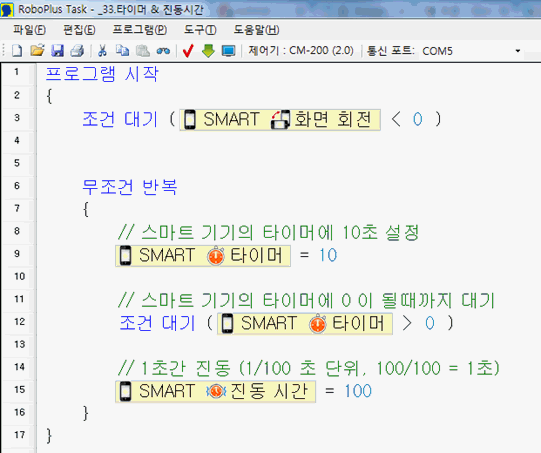
-
예제를 실행시키면 스마트 기기가 10초마다 진동합니다.
사용 팁
- 진동 기능을 없는 스마트 기기도 있습니다.
플래시 LED(읽기/쓰기)
스마트 기기의 카메라 플래시를 끄거나 키기 위한 파라미터 입니다.
사용 가능 제어기
파라미터 특성
- 0 (플래시 끄기), 1 (플래시 켜기) 의 숫자 값을 사용합니다.
사용 예제
-
조도 센서를 이용하여 플래시를 키거나 끄는 예제입니다.
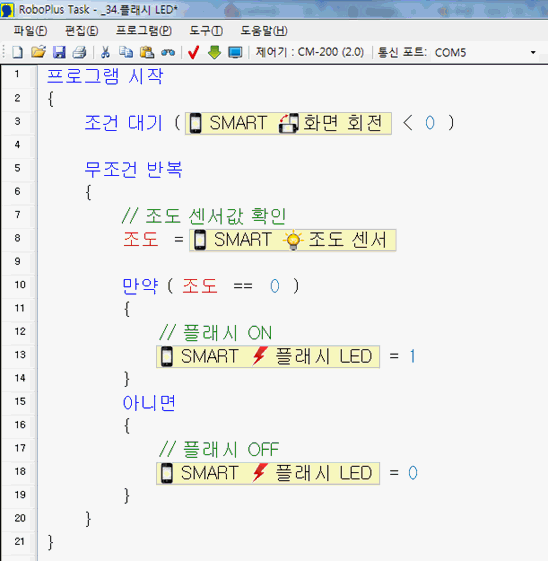
-
예제를 실행시키면 어두운 경우 플래시가 켜지가 밝은 경우 플래시가 꺼집니다.
사용 팁
- 플래시가 없는 스마트 기기도 있습니다.
- 대부분의 스마트 기기는 후면 카메라를 사용하는 경우에만 플래시를 사용할 수 있습니다.
앱 실행(읽기/쓰기)
스마트 기기에 설치된 앱을 실행하기 위한 파라미터 입니다.
사용 가능 제어기
파라미터 특성
- 0 (앱 실행 중지), 1 ~ 199 (앱 번호) 의 숫자 값을 사용합니다.
사용 예제
-
화면을 터치하면 앱을 실행 시키고 10초 후에 중지시키는 예제입니다.
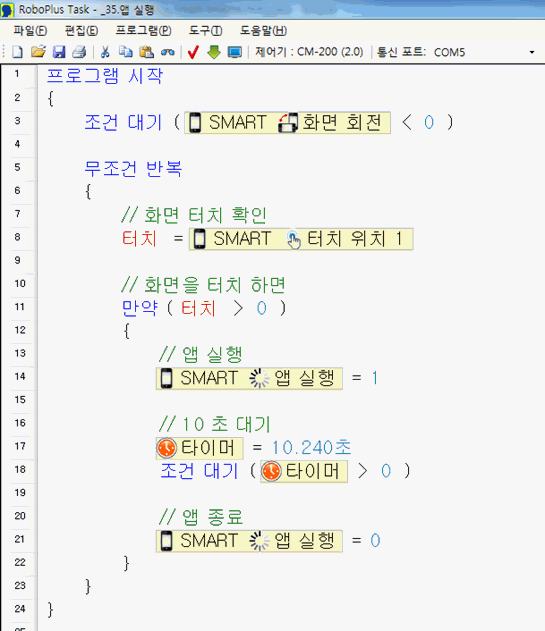
-
예제를 실행시키면 화면 터치 시, 앱이 실행된 후 종료됩니다.
사용 팁
- 앱이 등록되어 있어야 합니다.
현재 시간(읽기)
스마트 기기의 현재 시간을 확인하기 위한 파라미터 입니다.
사용 가능 제어기
파라미터 특성
- 스마트 기기에 설정된 시간을 분단위로 환산된 값으로 확인할 수 있습니다.
- 0 ~ 1439 (00:00 ~ 23:59) 사이의 숫자 값을 사용합니다.
사용 예제
-
현재 시간을 화면에 표시하는 예제입니다.
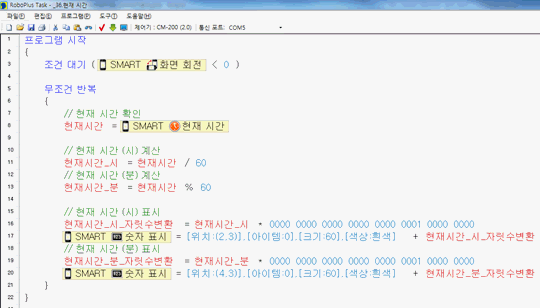
-
예제를 실행시키면 다음과 같이 현재 시간이 화면에 표시됩니다.
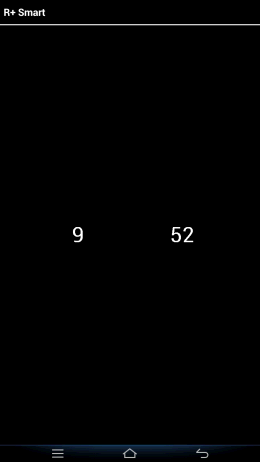
메일 발송(읽기/쓰기)
촬영된 사진 또는 동영상을 메일로 발송하기 위한 파라미터 입니다.
사용 가능 제어기
파라미터 특성
- 읽기 : 0 (미발송), 1 (발송 중), 2 (정상 발송), 3 (에러발생) 의 숫자 값을 사용합니다.
- 쓰기 : 0 (취소), 1 (최근 촬영된 사진 첨부), 2 (최근 촬영된 동영상 첨부) 의 숫자 값을 사용합니다.
사용 예제
-
후면 카메라를 이용, 동작이 감지되면 사진을 촬영하고 메일을 보내는 예제입니다.
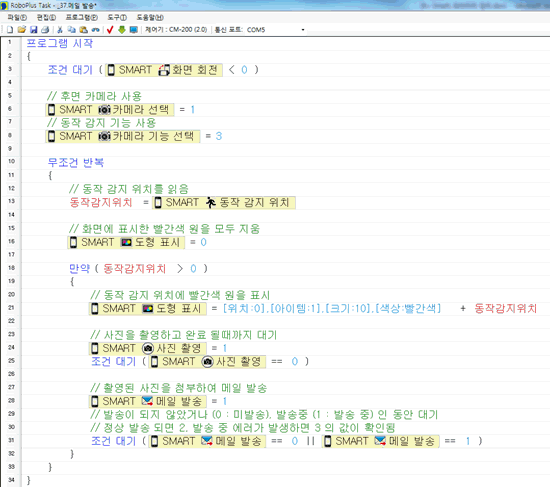
-
예제를 실행시키면 움직임이 감지된 위치에 빨간색 원이 표시되고 설정한 Gmail 계정으로 촬영된 사진이 발송됩니다.
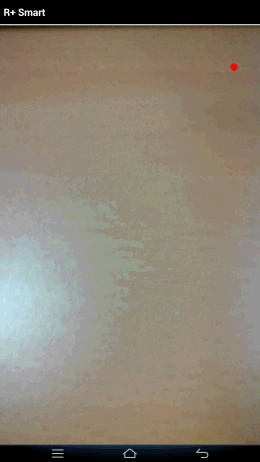
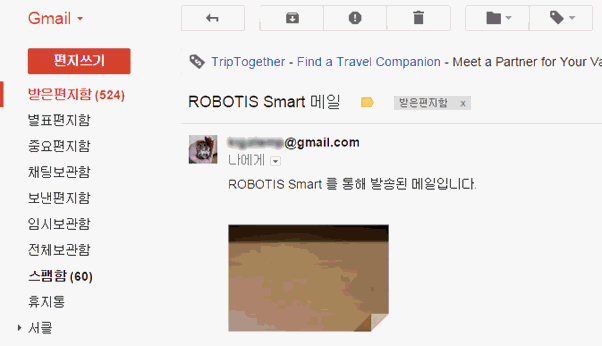
사용 팁
-
Gmail 계정이 설정되어 있어야 합니다.
-
정확한 Gmail 정보를 입력해도 메일 테스트 발송이 실패한다면 https://www.google.com/settings/security/lesssecureapps 에서 보안 수준이 낮은 앱의 액세스 사용 확인을 선택해야 합니다.
화면출력, 화면출력 후 줄바꿈(읽기)
RoboPlus 의 기능과 동일합니다. 디버깅을 위한 용도로 사용할 수 있습니다.
사용 가능 제어기
파라미터 특성
- RoboPlus 의 기능과 같은 기능으로 디버깅 용도로 사용할 수 있습니다.
- 0 ~ 4294967295 사이의 숫자 값을 사용합니다.
사용 예제
-
입력 가능한 최대값 (4294967295) 을 계속 화면에 출력하는 예제입니다.
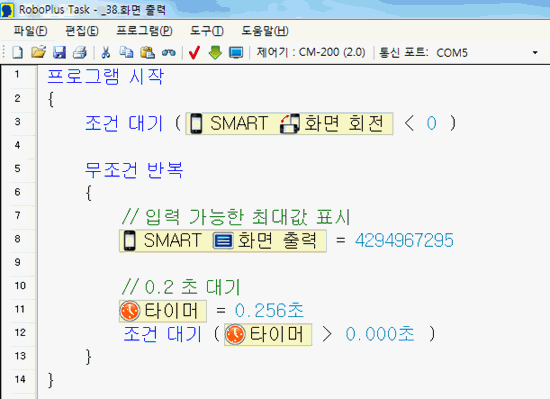
-
예제를 실행시키면 다음과 같이 표시됩니다.
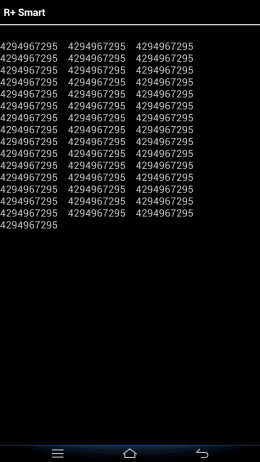
제스처 인식(읽기/쓰기)
스마트 기기의 움직임을 확인하기 위한 파라미터 입니다.
사용 가능 제어기
파라미터 특성
- 0 (인식된 제스처 없음), 1 ~ 199 (제스처 번호) 사이의 숫자 값을 사용합니다.
사용 예제
-
스마트 기기를 잡고 1 또는 2 를 그리듯 팔을 움직이면 화면에 1 또는 2 를 표시하는 예제입니다.
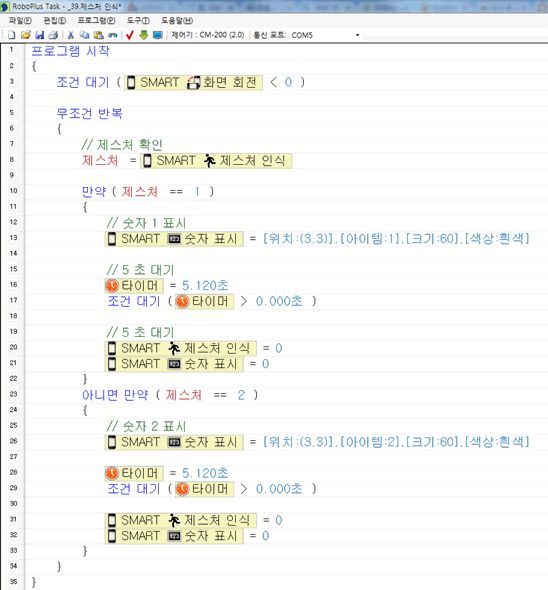
-
예제를 실행시키고 손을 움직이면 다음과 1 또는 2 가 표시됩니다.
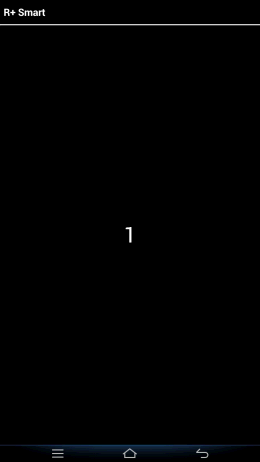
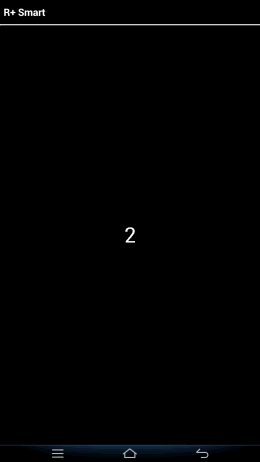
사용 팁
- 제스처가 등록되어 있어야 합니다.
- 0을 입력해야만 초기화 됩니다.
- 훈련 기능을 통해 인식률을 높일 수 있습니다.
- 예제에 등록된 제스처가 잘 안식 되지 않는다면 훈련 기능을 통해 자신의 동작을 추가하여 인식률을 높일 수 있습니다.
기타 정보
제어기 선택
제어기의 종류에 따라 RoboPlus Task에서 사용 가능한 명령문 및 파라미터가 다릅니다. 따라서, 프로그램 작성 전에 제어기를 선택해야 합니다.
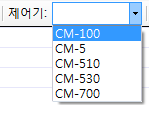
- RoboPlus Task에서 특정 제어기를 대상으로 프로그램을 작성 중에 다른 제어기로 변경하면, 호환되지 않는 명령 및 파라미터로 인해 룰 체크시 에러가 발생할 수 있습니다.
- 기존에 작성된 프로그램 코드에서 제어기의 종류를 바꾸는 경우 호환되지 않는 명령문과 파라미터를 적절히 수정해 주어야 합니다.
룰 체크
룰 체크란, 태스크 코드(Task Code)가 정해진 문법에 맞게 작성되었는지 검사하는 과정입니다. RoboPlus Task에서는 문법 오류를 검사하여 오류 원인과 위치를 자동으로 찾아주는 기능을 지원합니다. 만약, 문법 오류가 있다면 아래와 같이 에러 종류와 위치가 출력됩니다.

룰 에러: 장치나 숫자를 정해주세요.
오류 원인
-
파라미터 설정을 하지 않았습니다.
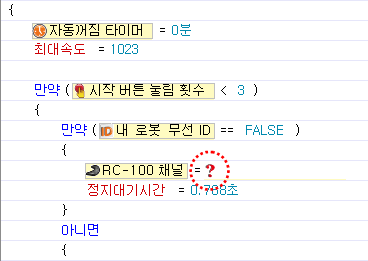
해결책
-
설정되지 않은 파라미터를 찾아 적절히 설정합니다.
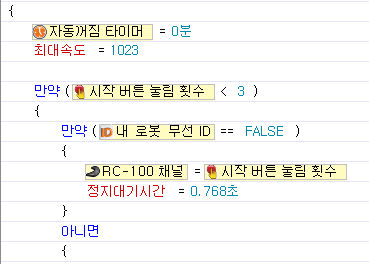
룰 에러: 구간 시작이 없습니다.
오류 원인
-
구간이 필요한 명령문에서 구간이 없는 경우 발생합니다.
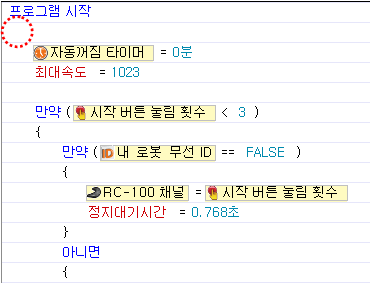
해결책
-
구간을 적절히 설정 해 주십시오.
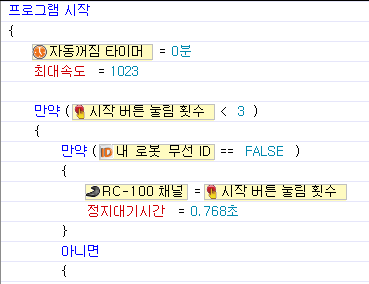
룰 에러: 구간 지정으로 수행할 문장을 묶어줘야 합니다.
오류 원인
-
구간이 필요한 명령문이 구간 없이 중복으로 나올 경우 발생합니다.
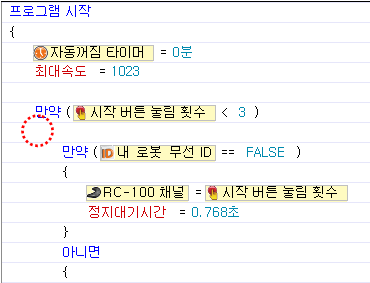
해결책
-
구간을 적절히 설정 해 주십시오.
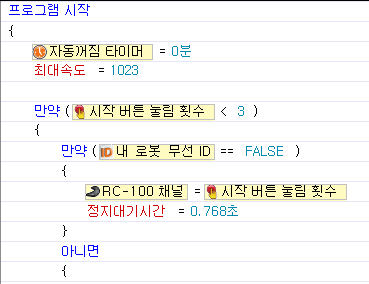
룰 에러: 프로그램 시작은 오직 1개만 존재할 수 있습니다.
오류 원인
-
프로그램 시작이 2개 이상일 때 발생합니다.
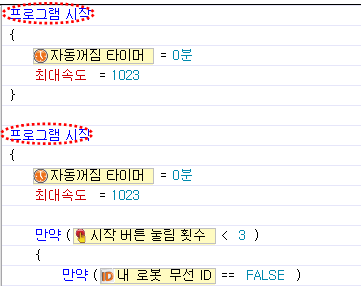
해결책
-
프로그램 시작을 1개만 만듭니다.
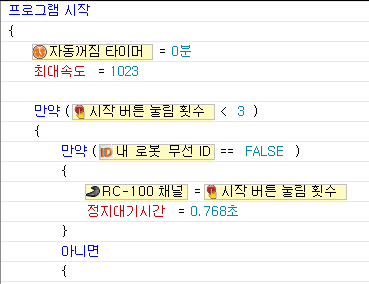
룰 에러: 프로그램 시작은 구간 안에 만들 수 없습니다.
오류 원인
-
프로그램 시작이 구간 안에 존재합니다.
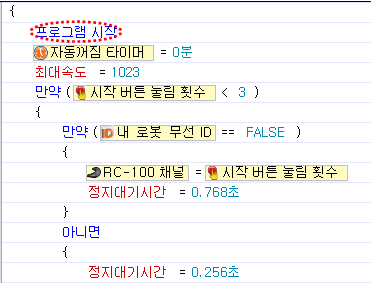
해결책
-
프로그램 시작을 구간 안에서 뺍니다.
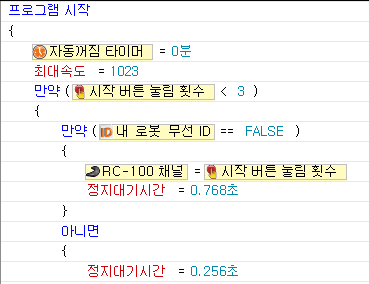
룰 에러: 함수는 구간 안에 만들 수 없습니다.
오류 원인
-
함수가 구간 안에 있습니다.
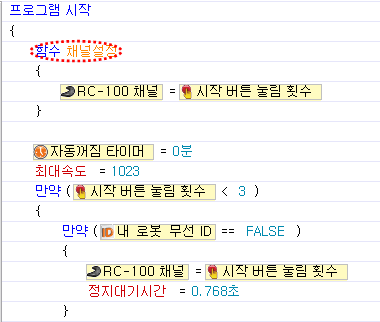
해결책
-
함수를 구간 안에서 뺍니다.
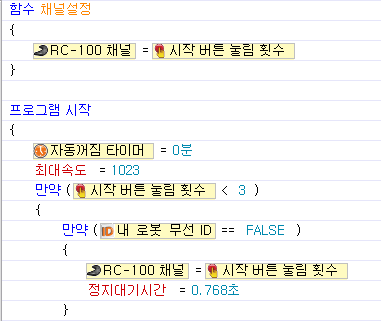
룰 에러: 지정한 구간을 수행할 명령문이 없습니다.
오류 원인
-
명령, 조건문 없이 구간만 있습니다.

해결책
-
누락된 명령을 추가하거나, 구간이 필요없으면 삭제 해 주십시오.
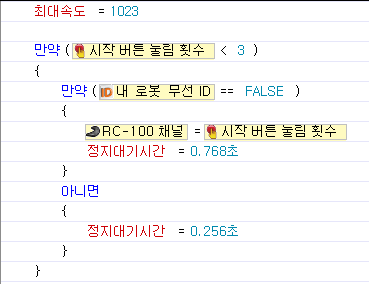
룰 에러: 이 문장은 구간 안에 포함되어야 합니다.
오류 원인
-
구간 없이 가장 바깥에 명령문이 존재합니다.
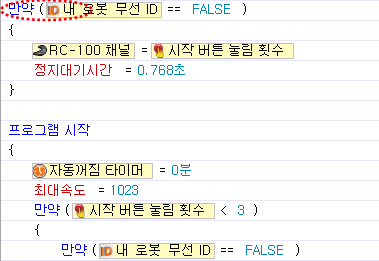
해결책
-
명령문을 적절한 위치로 이동하거나, 잘못 정의된 경우 삭제해야 합니다.
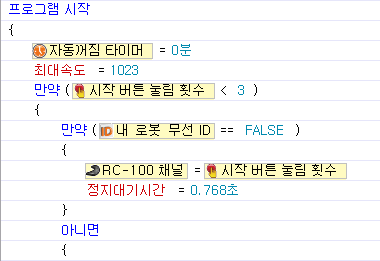
룰 에러: 구간의 시작과 끝이 짝이 맞지 않습니다.
오류 원인
-
구간의 시작과 끝이 맞지 않는 경우 발생합니다.

해결책
-
구간을 적절히 설정 해 주십시오.
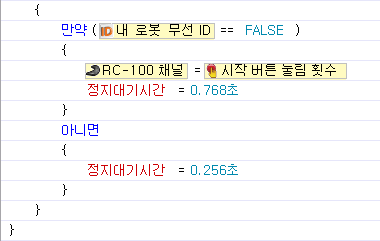
룰 에러: 프로그램의 시작을 찾을 수 없습니다.
오류 원인
-
프로그램 시작이 없습니다.
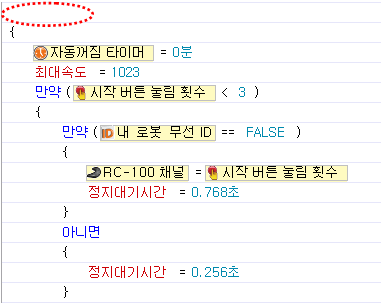
해결책
-
프로그램 시작을 만듭니다.
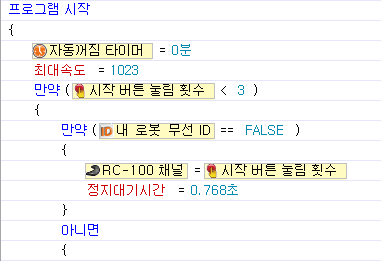
룰 에러: 같은 이름의 함수가 이미 존재합니다.
오류 원인
-
같은 이름의 함수가 이미 있습니다.
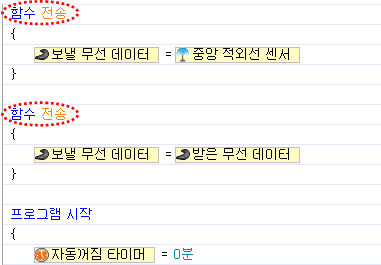
해결책
-
중복되는 함수 이름을 적절히 바꾸거나, 필요없는 경우 삭제합니다.
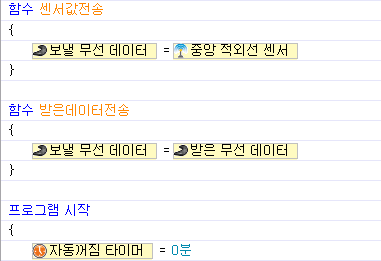
룰 에러: “복귀”는 함수에서만 사용합니다.
오류 원인
-
복귀 명령을 함수 이외의 곳에서 사용할 때 발생합니다.
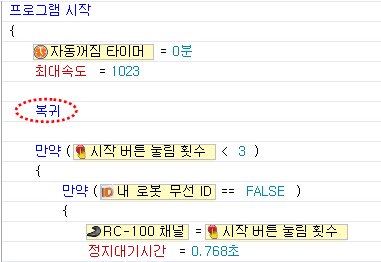
해결책
-
함수 내부에 복귀명령을 만들거나, 필요없는 경우 삭제합니다.
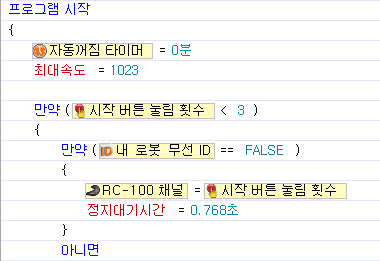
룰 에러: 같은 이름의 레이블이 이미 존재합니다.
오류 원인
-
레이블 이름이 중복됩니다.
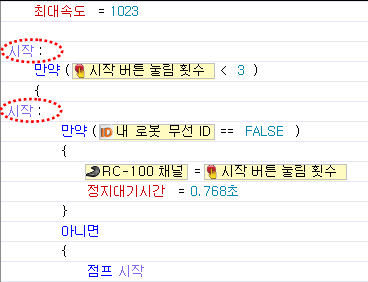
해결책
-
이름을 다르게 설정하거나, 필요없는 경우 삭제합니다.
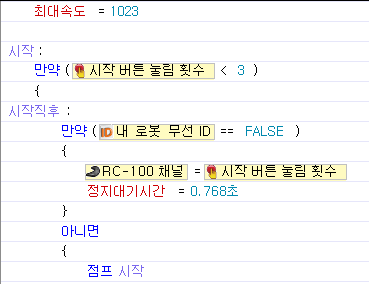
룰 에러: 자기 자신을 호출할 수 없습니다.
오류 원인
-
함수 내부에서 자기 자신을 호출할 때 발생합니다.
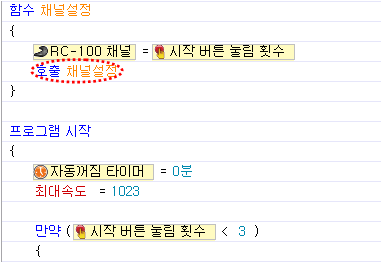
해결책
-
적절한 명령문으로 대체하거나, 필요없는 경우 삭제합니다.
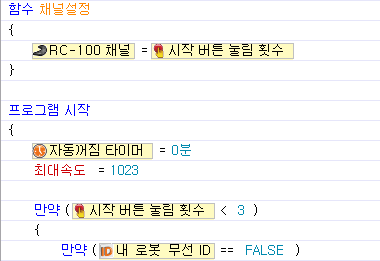
룰 에러: 아니면 만약, 아니면의 사용법이 잘못되었습니다.
오류 원인
-
“만약” 없이 “아니면 만약” 혹은 “아니면”이 사용되었습니다.
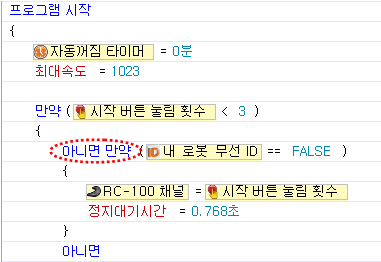
해결책
-
“만약”, “아니면 만약”, “아니면”의 용법대로 수정합니다.
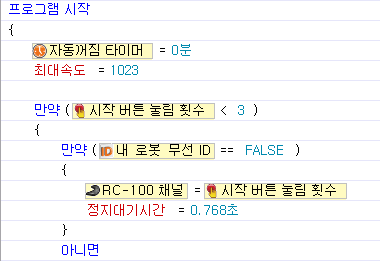
룰 에러: 끝낼 반복문이 없습니다.
오류 원인
-
반복문이 아닌 곳에서 ‘반복 끝내기’명령을 사용한 경우 발생합니다.
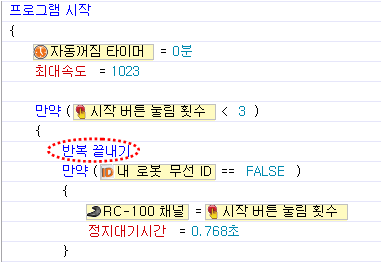
해결책
-
반복 끝내기 명령은 반복문 안에서 사용하며, 필요없는 경우 삭제합니다.
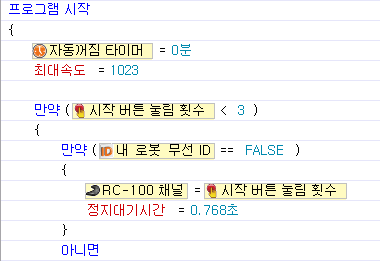
룰 에러: 구간 안에 최소 1개의 실행 문장이 있어야 합니다.
오류 원인
-
구간이 필요한 명령어 뒤에 실행 문장이 없는 경우 발생합니다.

해결책
-
명령어 뒤에 필요한 실행 문장을 추가하거나, 필요없는 경우 삭제합니다.
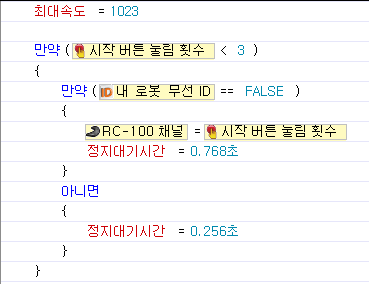
룰 에러: 호출할 함수가 없습니다.
오류 원인
-
존재하지 않는 함수를 호출합니다.
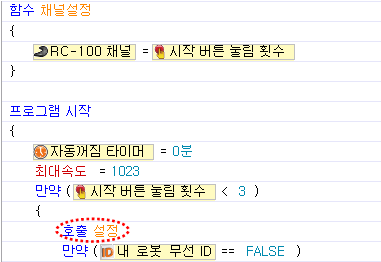
해결책
-
해당 함수를 만들거나, 필요없는 경우 삭제합니다.
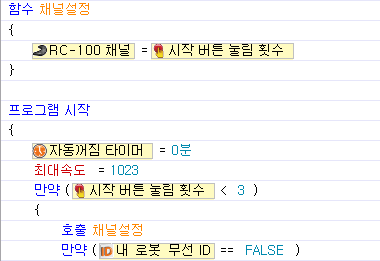
룰 에러: 콜백은 오직 1개만 존재할 수 있습니다.
오류 원인
-
콜백 함수가 2개 이상 존재할 때 발생합니다.
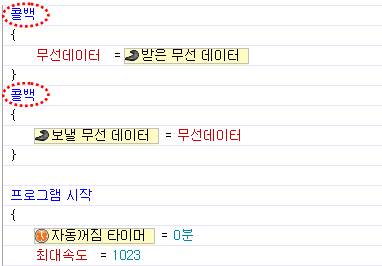
해결책
-
콜백함수를 하나만 만듭니다.
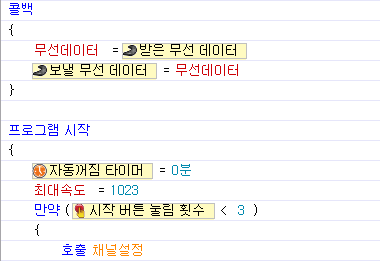
룰 에러: 콜백은 구간 안에 만들 수 없습니다.
오류 원인
-
콜백이 구간 안에 존재합니다.
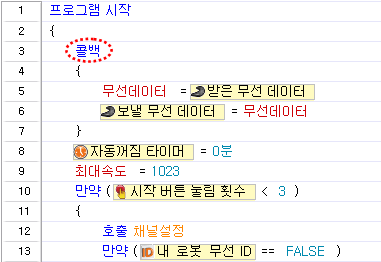
해결책
-
콜백을 구간 안에서 뺍니다.
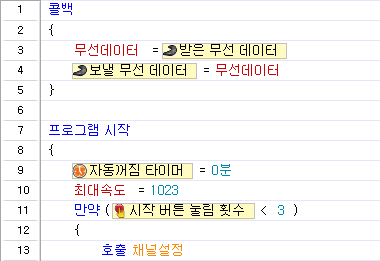
룰 에러: 콜백 구간 내에서 쓸 수 없는 문장입니다.
오류 원인
-
콜백에서 사용할 수 없는 명령문이 있습니다.
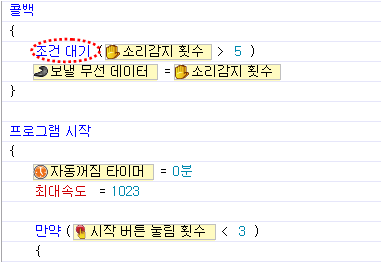
해결책
-
해당 명령문을 삭제합니다.
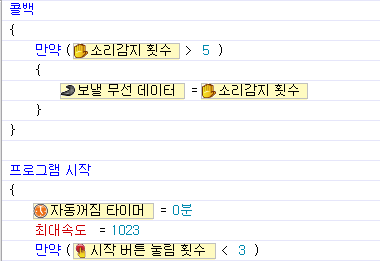
룰 에러: 콜백 구간 내에서 쓸 수 없는 장치입니다.
오류 원인
-
콜백에서 사용할 수 없는 파라미터가 있습니다.
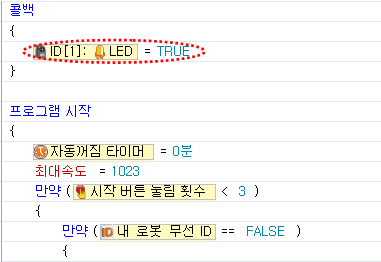
해결책
-
해당 파라미터를 삭제합니다.
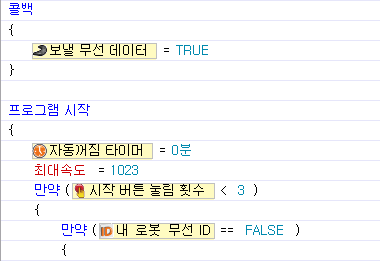
룰 에러: 현재 선택한 제어기에서 사용할 수 없는 명령문입니다.
오류 원인
-
현재 설정된 제어기에서 지원하지 않는 명령문을 사용합니다.
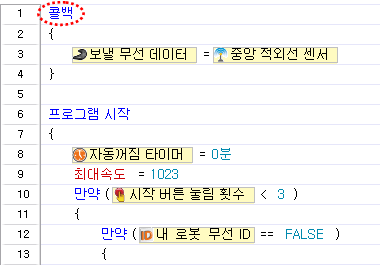
해결책
-
해당 명령문을 삭제하거나, 지원하는 제어기로 설정합니다.
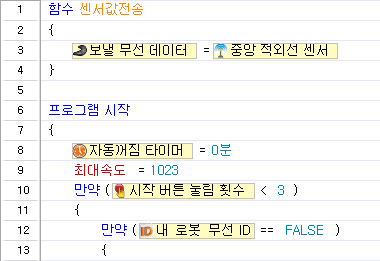
룰 에러: 현재 선택한 제어기에서 사용할 수 없는 장치가 있습니다.
오류 원인
-
현재 설정된 제어기에서 쓸 수 없는 파라미터를 사용합니다.
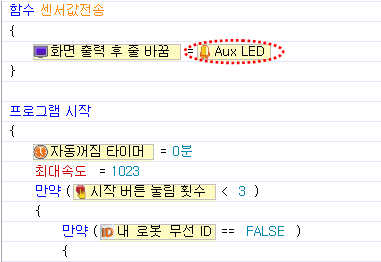
해결책
-
해당 파라미터를 삭제하거나, 지원하는 제어기로 설정합니다.
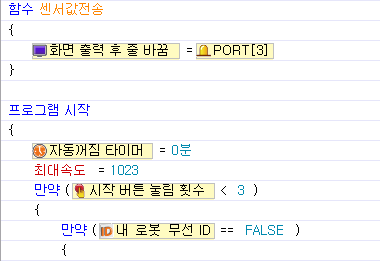
에러 메세지
RoboPlus Task를 이용하여 코드를 작성하고 화면 출력 기능으로 결과를 출력할 때, 에러 코드를 확인하면 다음 사항을 확인 해 주십시오.
| 에러 코드 | 내용 | 출력 예 |
|---|---|---|
| 8100 | 연결되지 않은 다이나믹셀 ID와 통신을 시도합니다. 만약, 연결되어 있다면 케이블을 점검하세요. |
{[ERROR:8100:0005:03]} 8100 : 에러 코드 0005 : 통신을 시도한 다이나믹셀 ID 03 : 내부 정보 |
| 0009 | 함수를 연속적으로 너무 많이 호출합니다. (6번이상) | {[ERROR:0009:0033:06]} 0009 : 에러 코드 0033 : 내부 정보 06 : 내부 정보 |
| 8001 | 현재 제어기의 쓰기 전용 어드레스의 값을 읽습니다. | {[ERROR:8001:000C:02]} 8001 : 에러 코드 000C : 내부 정보 02 : 내부 정보 |
| 8002 | 현재 제어기의 읽기 전용 어드레스에 값을 씁니다. | {[ERROR:8002:0009:02]} 8002 : 에러 코드 0009 : 내부 정보 02 : 내부 정보 |
| 없음 | 실행할 모션 페이지가 존재하지 않습니다. | [Invalid Page Read:00FE] 00FE : 실행할 페이지 번호(16진수) |



